
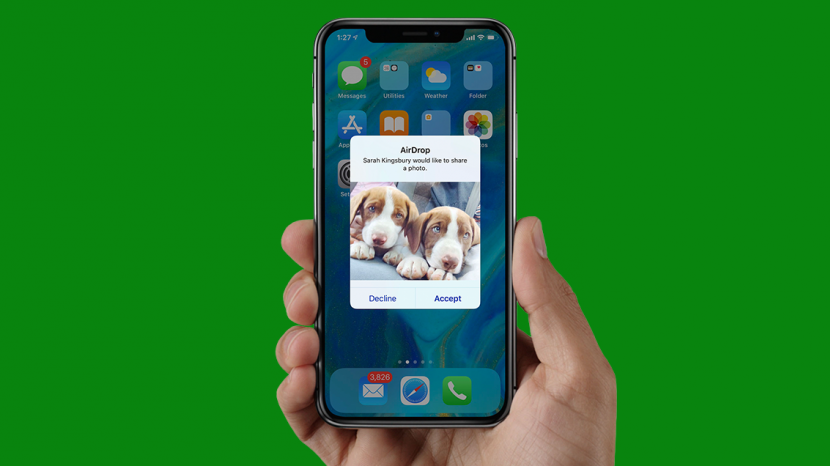

ჩემი iPhone-ის ერთ-ერთი საყვარელი გამოყენებაა აღება და სურათების გაზიარება, მაგრამ ამდენი განსხვავებული მეთოდით და პლატფორმით, ეს შეიძლება ცოტა რთული იყოს. მოდით განვიხილოთ ყველაფერი შენახული სურათებისა და ფოტოების შესახებ, მათ შორის, როგორ შეინახოთ და გააზიაროთ სურათები ტექსტიდან და iMessage, ელექტრონული ფოსტიდან, AirDrop-ით და iCloud-ით, გაზიარებული ალბომებიდან და თუნდაც სოციალური მედიის პლატფორმებიდან, როგორიცაა Facebook და ინსტაგრამი.
დაკავშირებული: როგორ ვითამაშოთ სლაიდების ჩვენებები Photos აპიდან iPhone-ზე
Გადახტომა:
- შეინახეთ ფოტოები ტექსტიდან და iMessages-დან
- შეინახეთ მრავალი ფოტო და ვიდეო iMessage თემიდან
- ატვირთეთ ფოტოები და ვიდეო iMessage-ში
- შეინახეთ ელფოსტიდან მიღებული ფოტოები და ვიდეოები
- სურათის ატვირთვა და ელექტრონული ფოსტით გაგზავნა
- გააზიარეთ ფოტოები AirDrop-ით
- შეინახეთ AirDrop-ით გაგზავნილი სურათები
- შექმენით საერთო iCloud ფოტო ალბომი და დაამატეთ მას ხალხი
- გაუზიარეთ ალბომები Android-ის მომხმარებლებს
- დაამატეთ სურათები და ვიდეოები საერთო ალბომში
- შეინახეთ ფოტოები გაზიარებული ალბომებიდან
- გააზიარეთ და შეინახეთ სურათები სოციალური მედიიდან
- ფოტოებისა და ვიდეოების გაზიარება Facebook Messenger-ის საშუალებით
- ფოტოებისა და ვიდეოების შენახვა Facebook Messenger-იდან
- ინსტაგრამის პოსტების გაზიარება
- სურათების შენახვა ინსტაგრამიდან
- გადაიტანეთ თქვენი ფოტოები iPhone-დან კომპიუტერზე (Mac ან PC)
მეგობარი ან ოჯახის წევრი გიგზავნით ტექსტურ შეტყობინებას საყვარელი ფოტოთი. ახლა გსურთ ჩამოტვირთოთ ფოტო, მაგრამ როგორ? უბრალოდ მიჰყევით ქვემოთ მოცემულ ნაბიჯებს:
- შეეხეთ ფოტოს ან ვიდეოს.
- შეეხეთ გაზიარების ხატულა თქვენი ეკრანის ბოლოში.
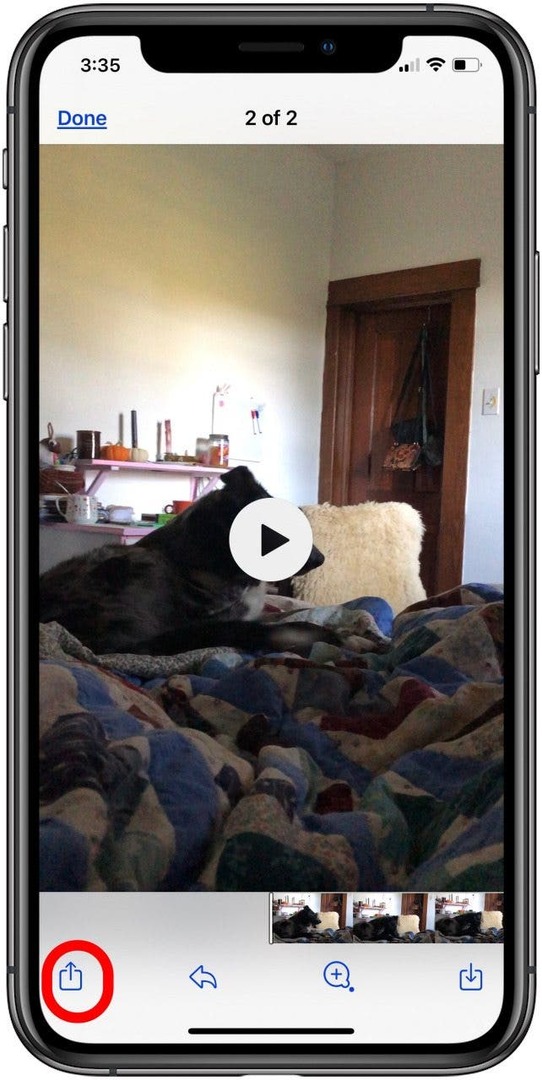
- გამოჩნდება მენიუ, სადაც მოცემულია ფოტოების შემდგომი გაზიარების გზები შეტყობინებების, ელფოსტის და სხვათა მეშვეობით. ამ პარამეტრების ქვემოთ, შეეხეთ სურათის შენახვა ან ვიდეოს შენახვა ვარიანტი.
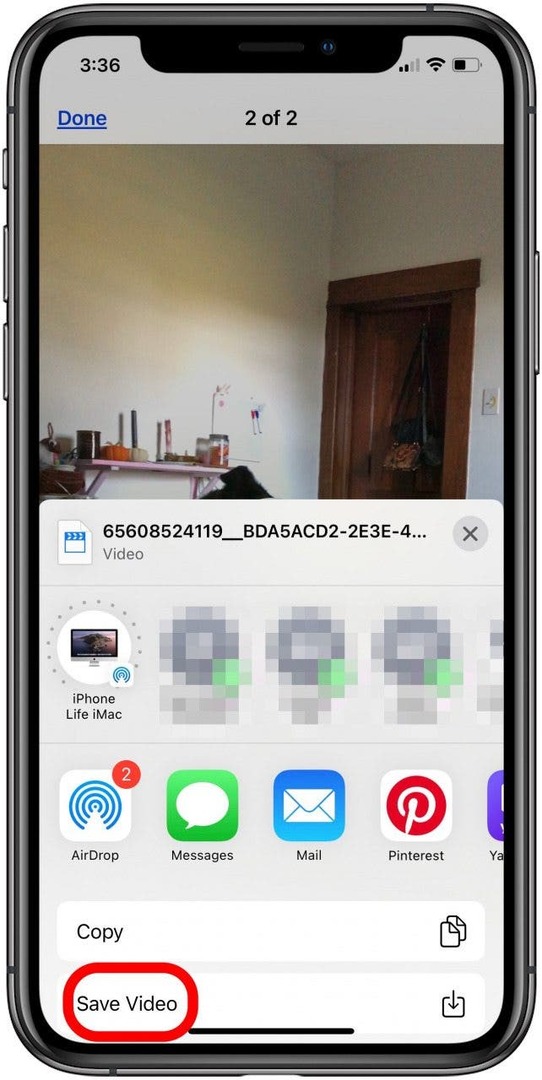
- ახლა, როდესაც გახსნით თქვენს Photos აპს, დაინახავთ ახლახან შენახულ სურათს.
საინტერესოა, რომ ფოტო დალაგდება ფოტოების ჩანართში, რაც დამოკიდებულია გადაღების დღიდან და არა იმ დღიდან, როდესაც ის შეინახეთ. თუ გიჭირთ შენახული ფოტოს პოვნა, ეს შეიძლება იყოს მიზეზი. შეეხეთ ალბომების ჩანართს ეკრანის ბოლოში, შემდეგ დააჭირეთ ბოლოებს და დაინახავთ თქვენს სურათს, როგორც უახლესს თქვენს რიგში.
თუ ვინმემ გამოგიგზავნათ ერთზე მეტი ფოტო ან ვიდეო, რომლის შენახვაც გსურთ, ამ კონტენტის ერთდროულად ჩამოტვირთვის მოსახერხებელი გზა არსებობს. ამის მისაღწევად:
- Გააღე შეტყობინებების აპლიკაცია და შეეხეთ თემას, საიდანაც გსურთ ფოტოების შენახვა.
- შეეხეთ პატარა ისარს გამგზავნის სახელის გვერდით.
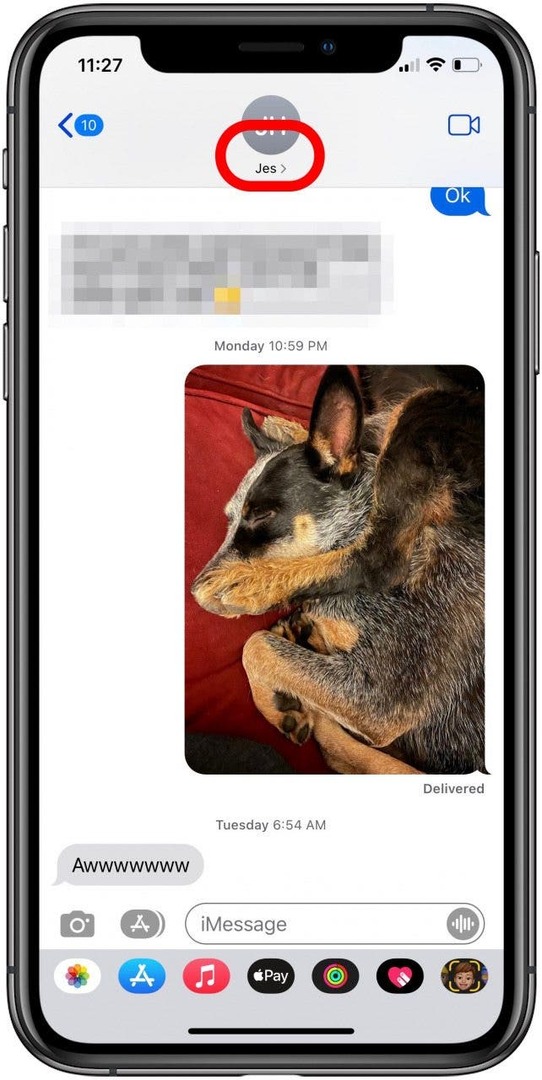
- შეეხეთ იხილეთ ყველა გვერდით ფოტოები.
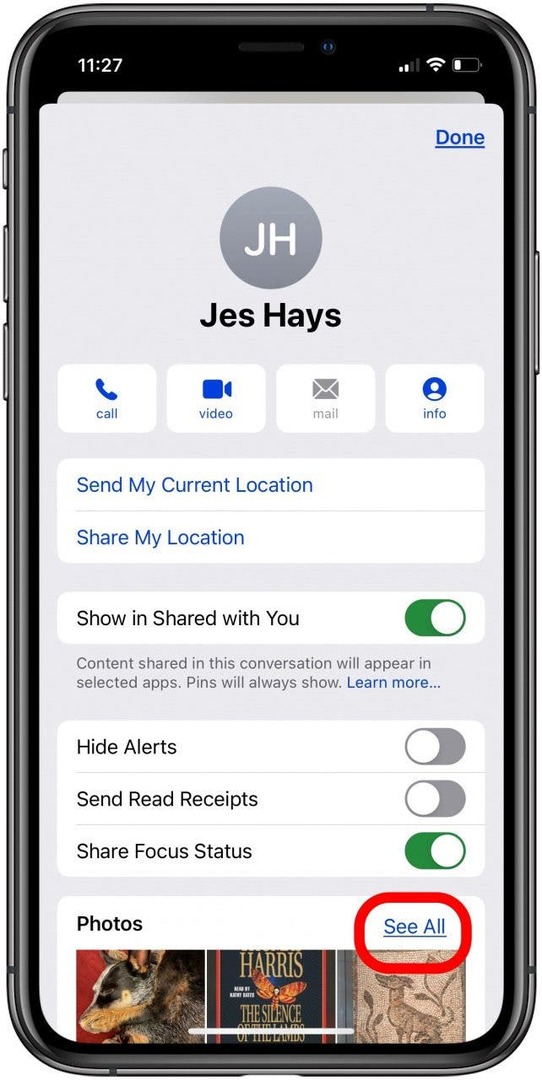
- შეეხეთ აირჩიეთ.
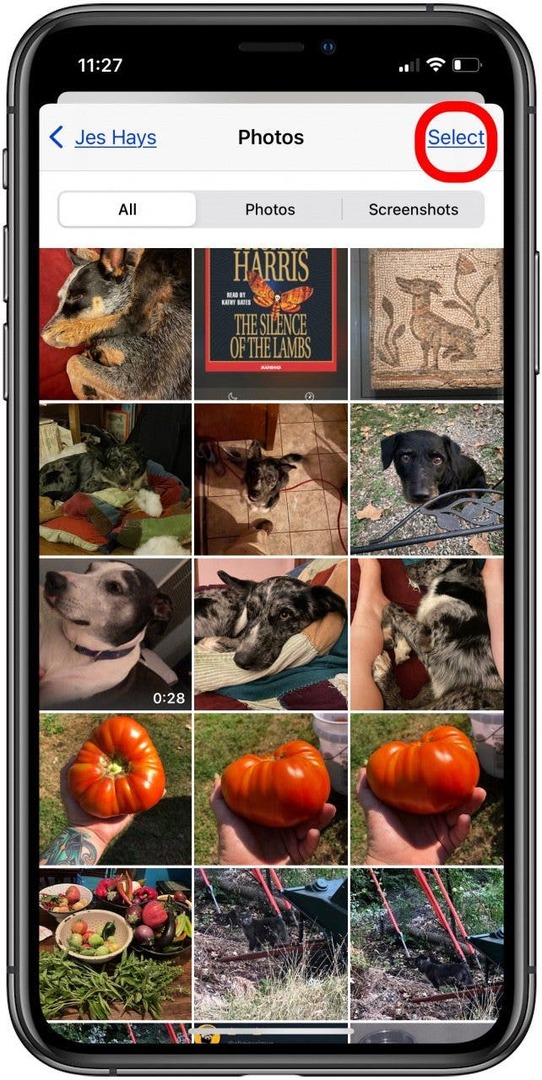
- შეეხეთ სურათებს, რომელთა ჩამოტვირთვაც გსურთ და შეეხეთ Შენახვა.
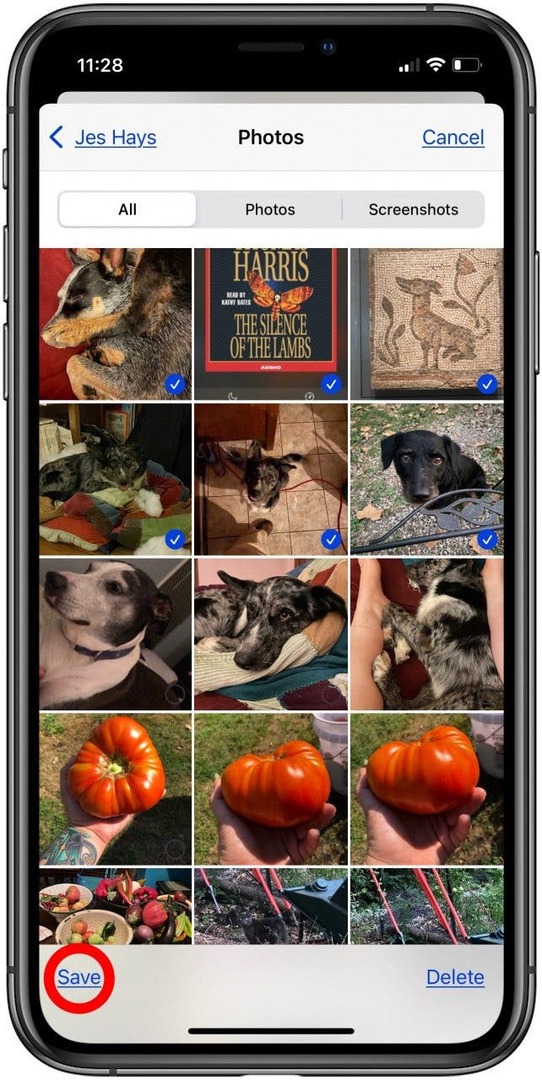
თქვენი არჩევანი შეინახება Photos აპში.
ახლა, როდესაც ისწავლეთ, როგორ შეინახოთ ფოტოები და ვიდეოები, რომლებიც სხვებმა გამოგიგზავნეს, დროა ისწავლოთ, თუ როგორ უნდა გააკეთოთ საპასუხო მოქმედება! სურათის გასაგზავნად iMessage-ში ან ტექსტში:
- გახსენით ტექსტის თემა იმ ადამიანთან, ვისთანაც გსურთ ფოტოს გაზიარება.
- შეეხეთ ფოტოების ხატულას (ის ჰგავს ცისარტყელას ყვავილს).
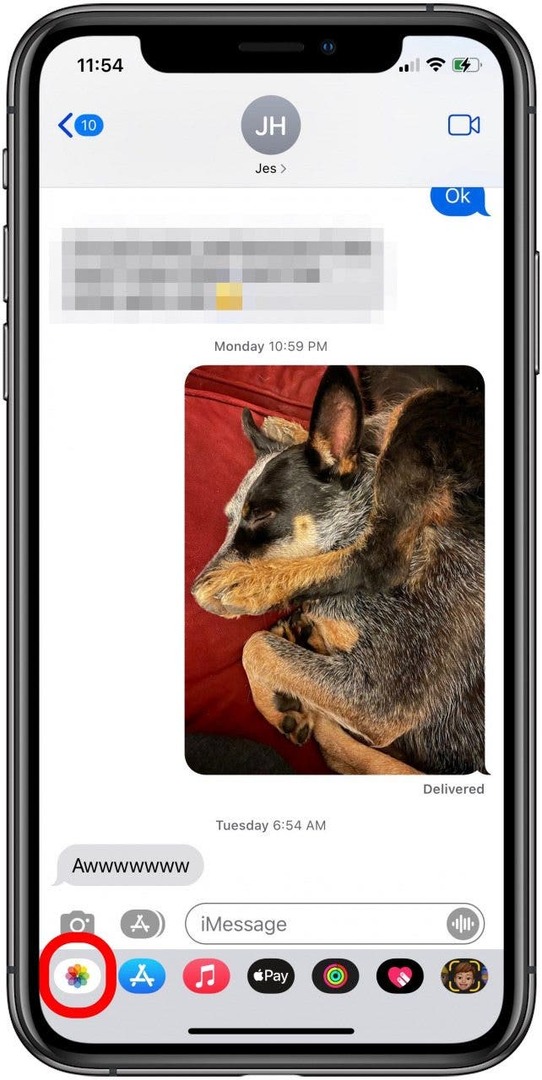
- გადაახვიეთ და შეეხეთ ფოტოებსა და ვიდეოებს, რომელთა გაზიარებაც გსურთ.
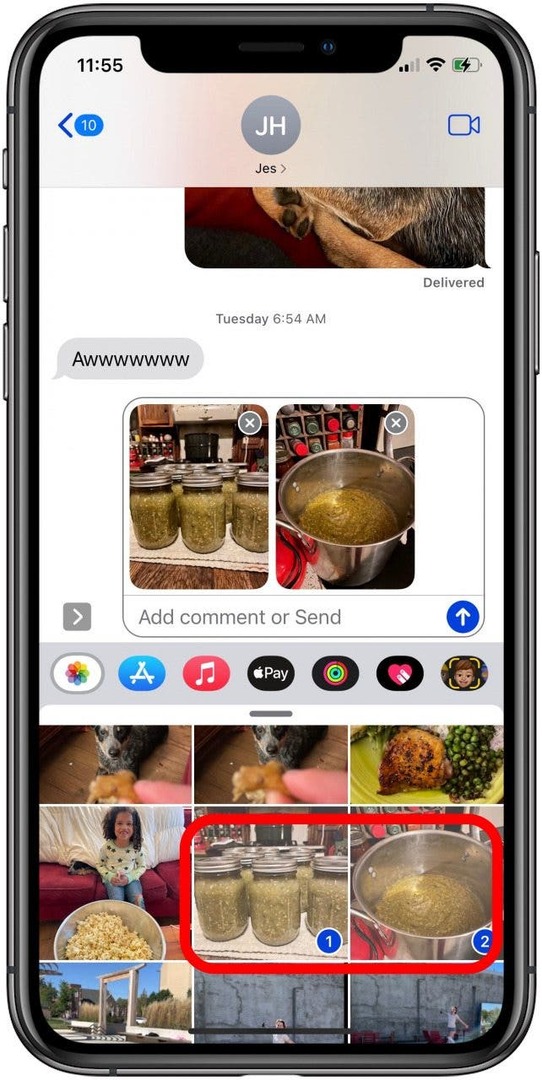
- ფოტო ან ვიდეო გამოჩნდება ტექსტის ველში; მოგერიდებათ დაამატოთ ტექსტი თუ გსურთ, შემდეგ შეეხეთ გაგზავნის ხატულა.
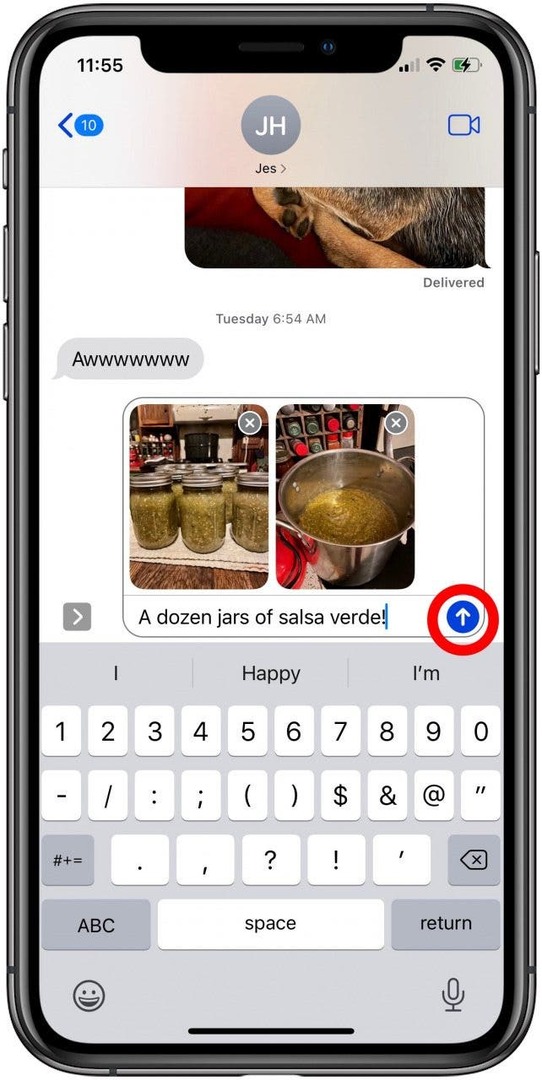
თქვენ შეგიძლიათ შეინახოთ სურათები ან ვიდეოები ელ.ფოსტის შეტყობინებებიდან პირდაპირ თქვენს iPhone-ზე; აი როგორ:
- ში ფოსტის აპლიკაცია, გახსენით ელ.წერილი ფოტო(ებ)ით, რომლის შენახვაც გსურთ.
- შეეხეთ სურათს.
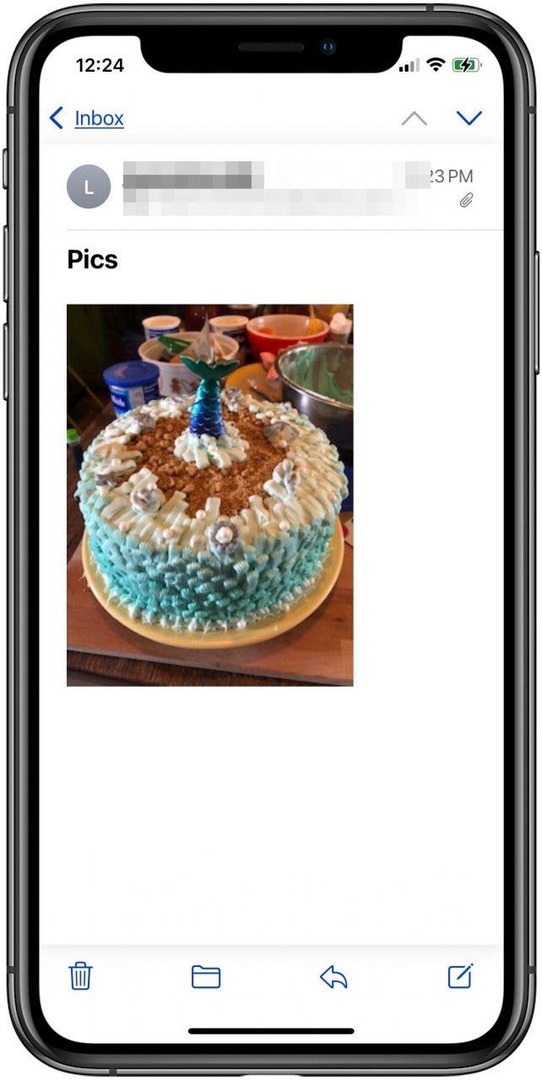
- ფოტოს შესანახად შეეხეთ გაზიარების ხატულა თქვენი ეკრანის ქვედა მარცხენა კუთხეში.
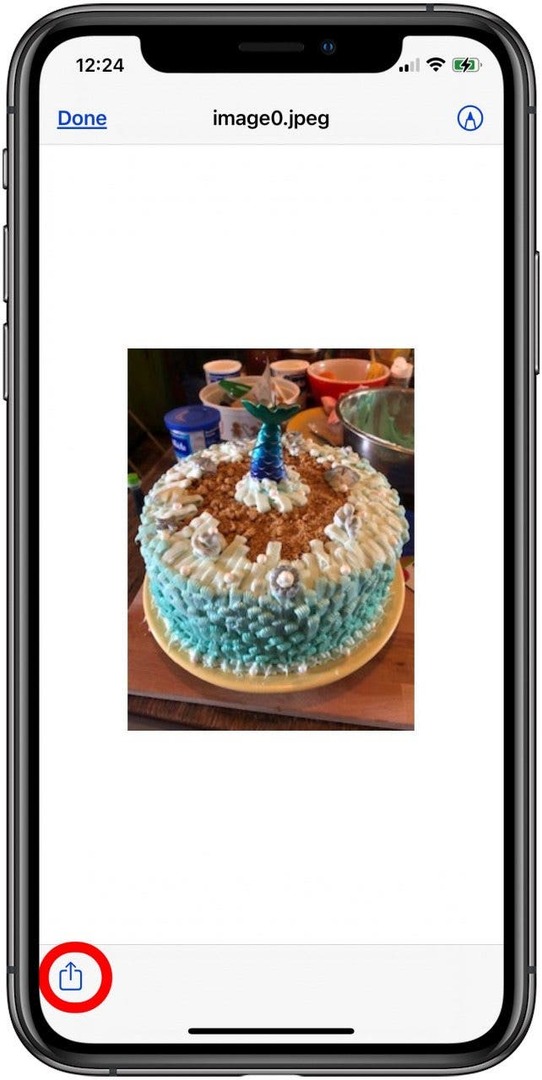
- შეეხეთ სურათის შენახვა.
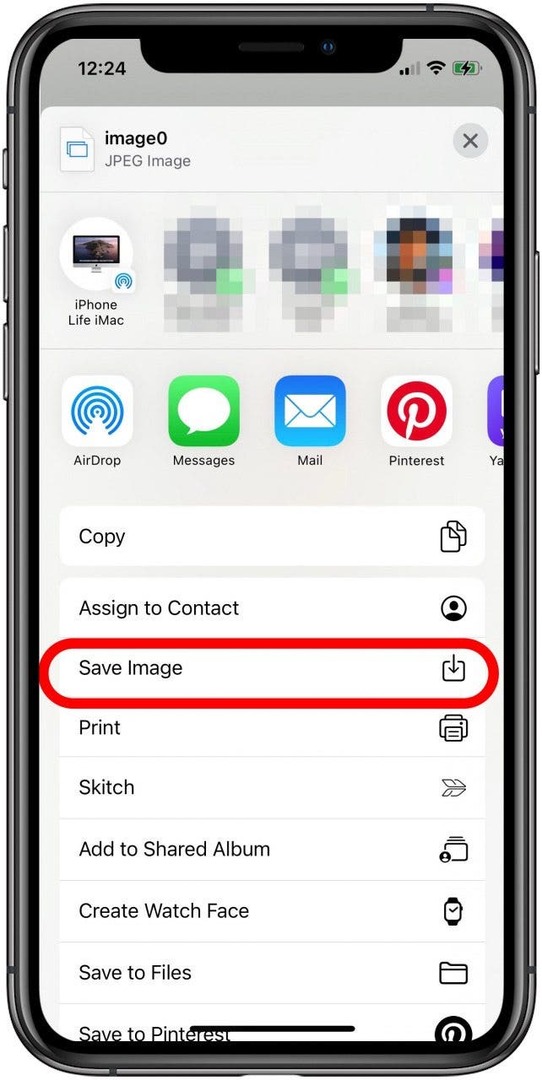
დააკოპირეთ და ჩასვით ფოტო ელფოსტაში
ახლა, როდესაც თქვენ იცით, როგორ შეინახოთ ფოტო ელ. ფოსტიდან, მოდით ვისწავლოთ როგორ ატვირთოთ და გააზიაროთ სურათი ელფოსტით. პირველი მეთოდი, კოპირება და ჩასმა, ხდება იმავე მენიუდან, რომელიც საშუალებას გაძლევთ შეინახოთ სურათი ელფოსტიდან. თუ გსურთ სურათის გაზიარება ელექტრონული ფოსტიდან:
- იმისათვის, რომ დააკოპიროთ და ჩასვათ ფოტო ერთი ელფოსტიდან ახალ ელფოსტაში, შეეხეთ გაზიარების ხატულა.
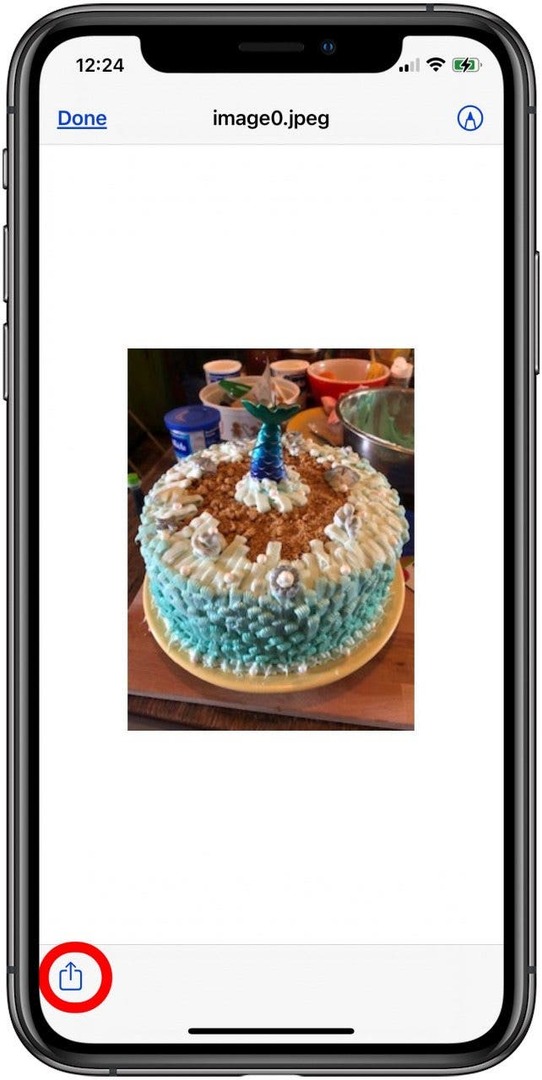
- შეეხეთ კოპირება.
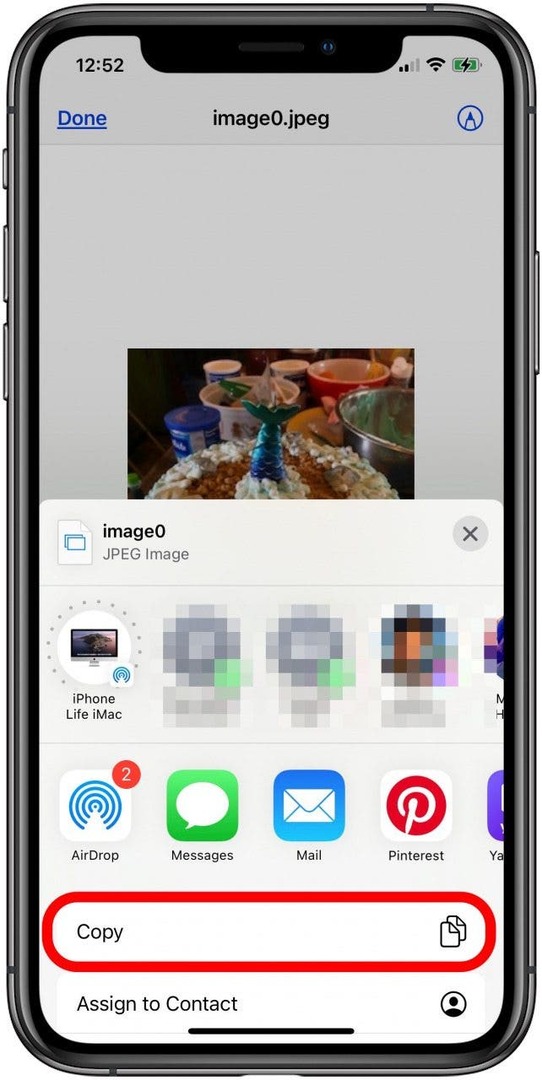
- კოპირებული ფოტოს ჩასასვლელად, დაიწყეთ ახალი ელფოსტა. ხანგრძლივად შეეხეთ ელფოსტის ტექსტს და აირჩიეთ პასტა.
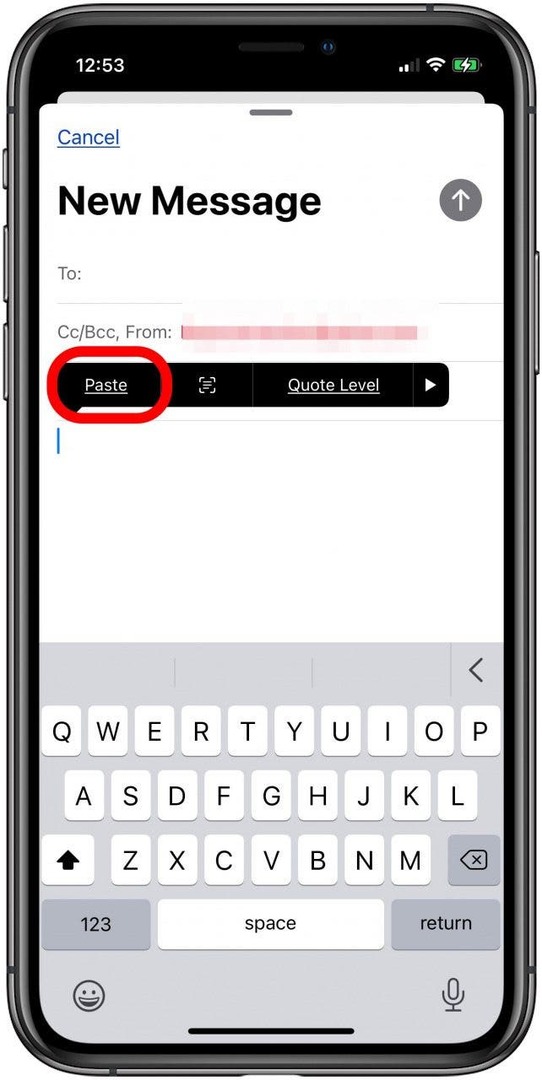
აირჩიეთ სურათი Photos აპიდან ელფოსტით გასაგზავნად
მეორე მეთოდისთვის გახსენით თქვენი ელ.ფოსტის აპლიკაცია და გაუშვით ახალი ელ.წერილი, შემდეგ:
- შეეხეთ ელ. ფოსტის ტექსტს; გამოჩნდება ისარი.
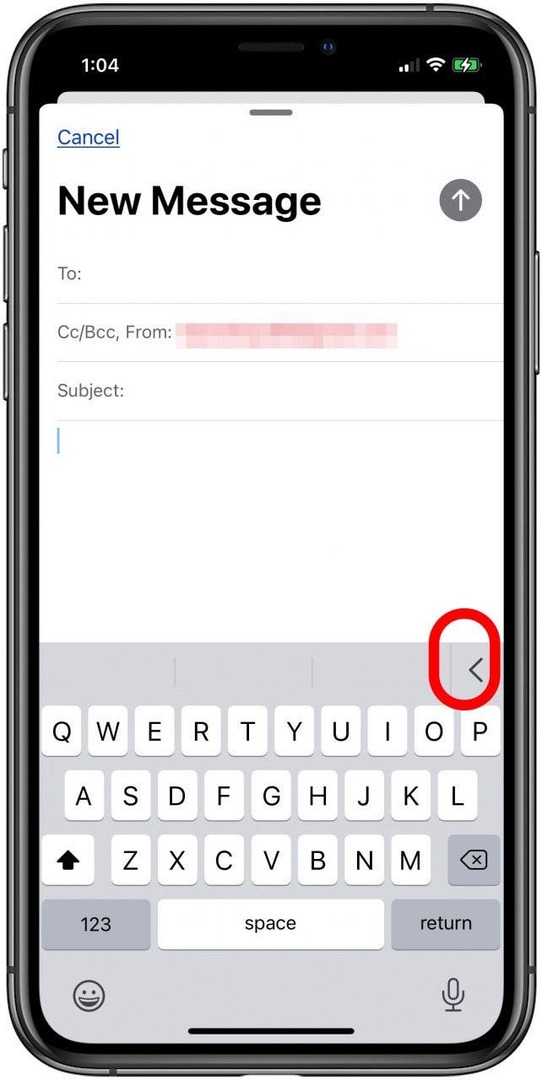
- შეეხეთ ისარს, შემდეგ შეეხეთ ფოტო ხატულა.
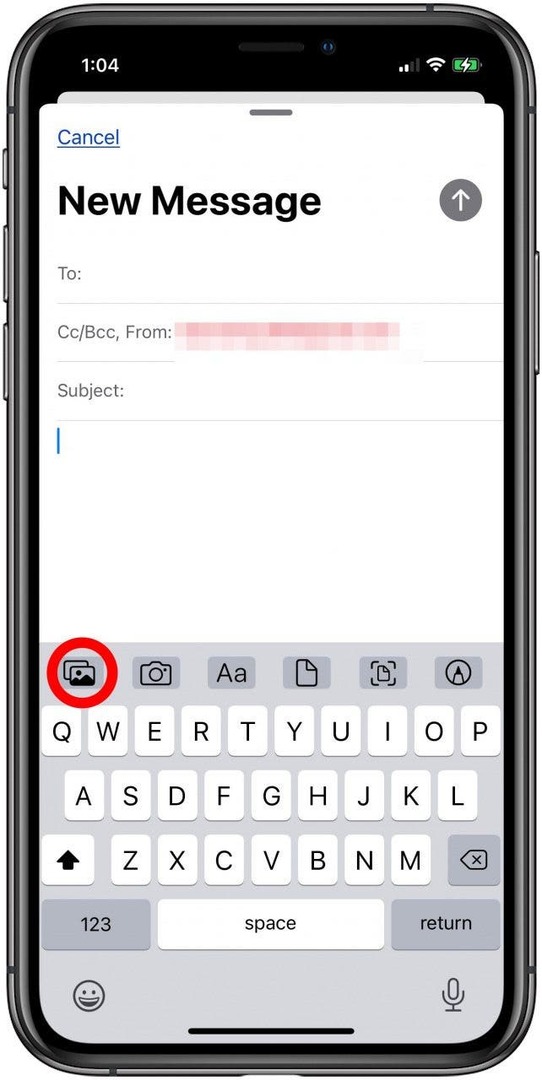
- შეეხეთ ბოლო ფოტოები ან ყველა ფოტო, შემდეგ შეეხეთ ფოტოს (ფოტოებს), რომლის გაგზავნაც გსურთ.
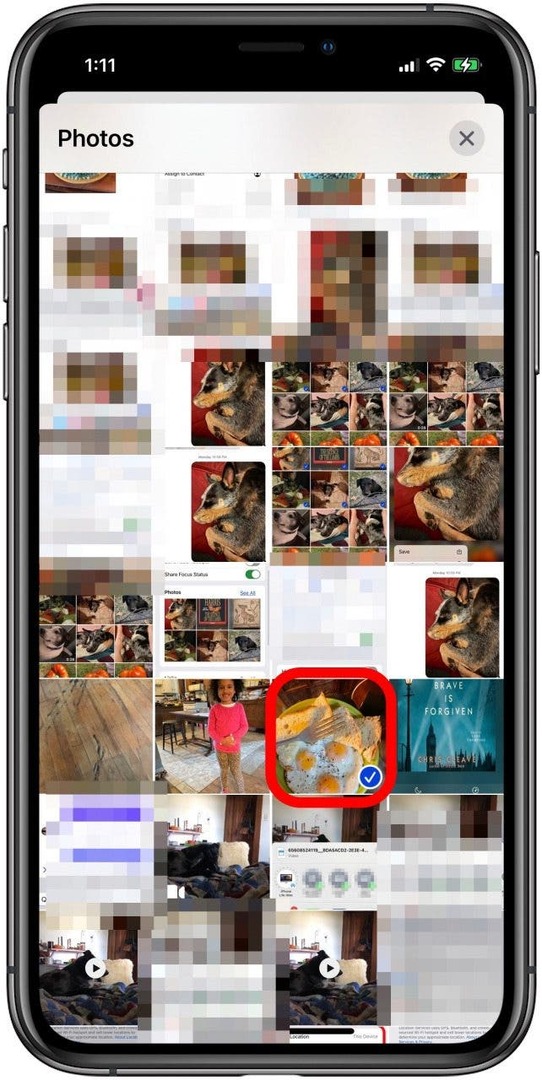
- სურვილისამებრ დაამატეთ ტექსტი, შეეხეთ გაგზავნის ხატულადა თქვენი ელ.წერილი გაიგზავნება.
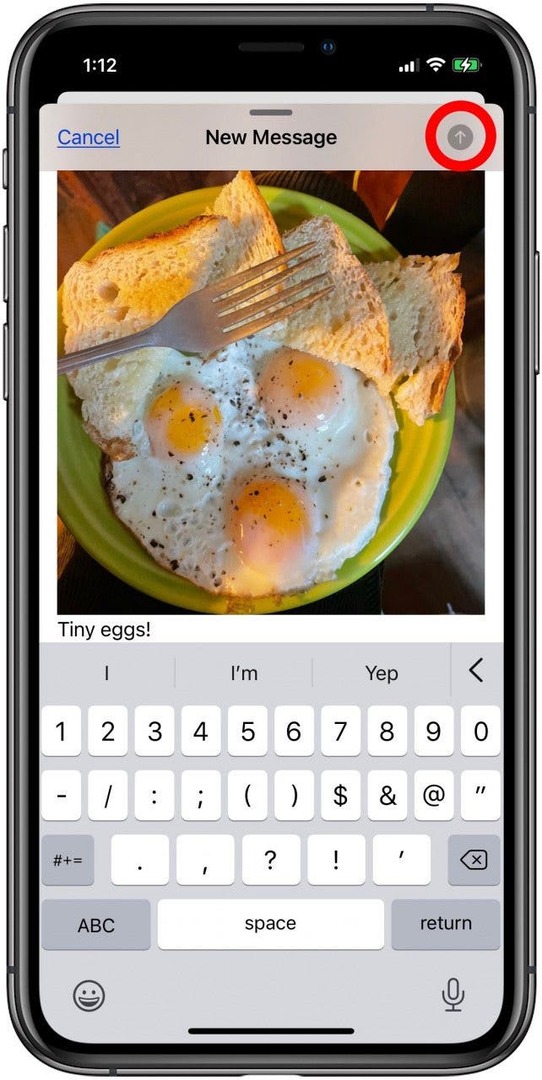
AirDrop-ის დაწყება
Გაყოლა ეს ბმული იმის გასაგებად, თუ რომელი მოწყობილობები და ოპერაციული სისტემებია თავსებადი AirDrop-თან, ასევე როგორ ჩართოთ ფუნქცია.
როგორ გავუშვათ ფოტო AirDrop
- სურათის AirDrop-ისთვის გახსენით ფოტოების აპლიკაცია.
- შეეხეთ ერთ ან მეტ ფოტოს, რომლის გაზიარებაც გსურთ.
- შეეხეთ გაზიარების ხატულა რომელიც მდებარეობს თქვენი iPhone-ის ქვედა მარცხენა კუთხეში.
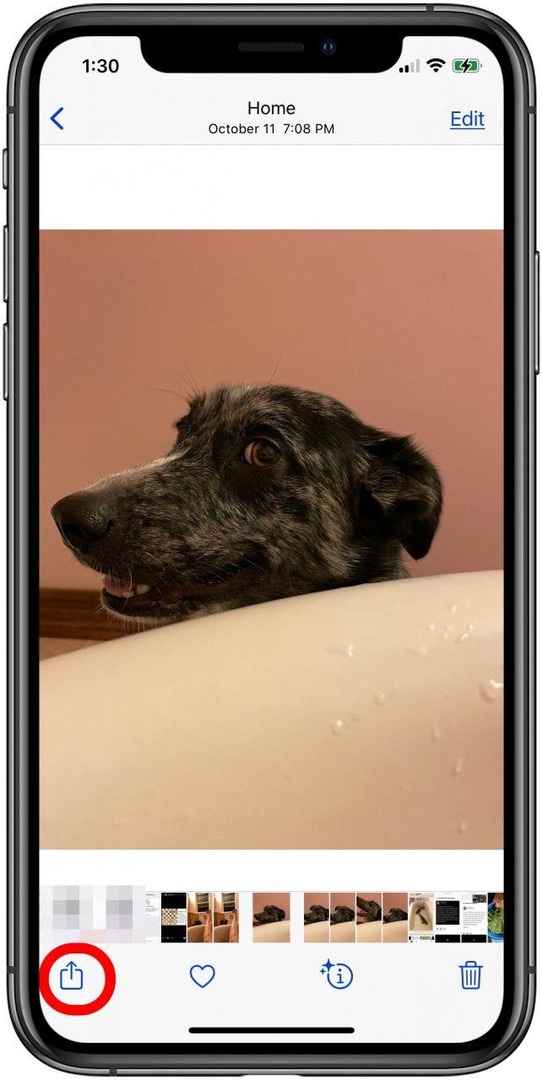
- შეეხეთ AirDrop.
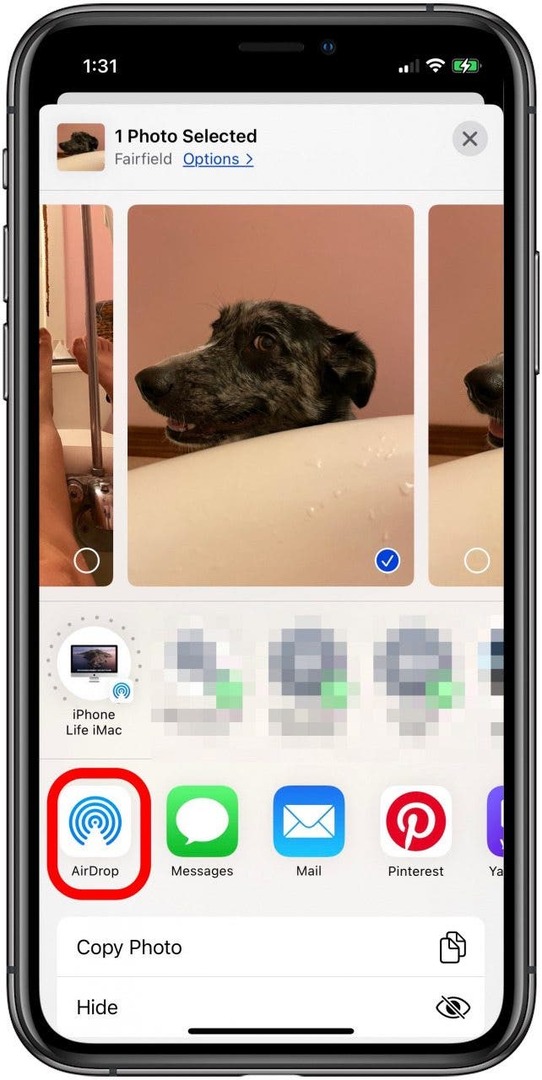
- გამოჩნდება ნებისმიერი ხელმისაწვდომი მოწყობილობა თქვენი AirDrop-ის მისაღებად; შეეხეთ თქვენთვის სასურველს.
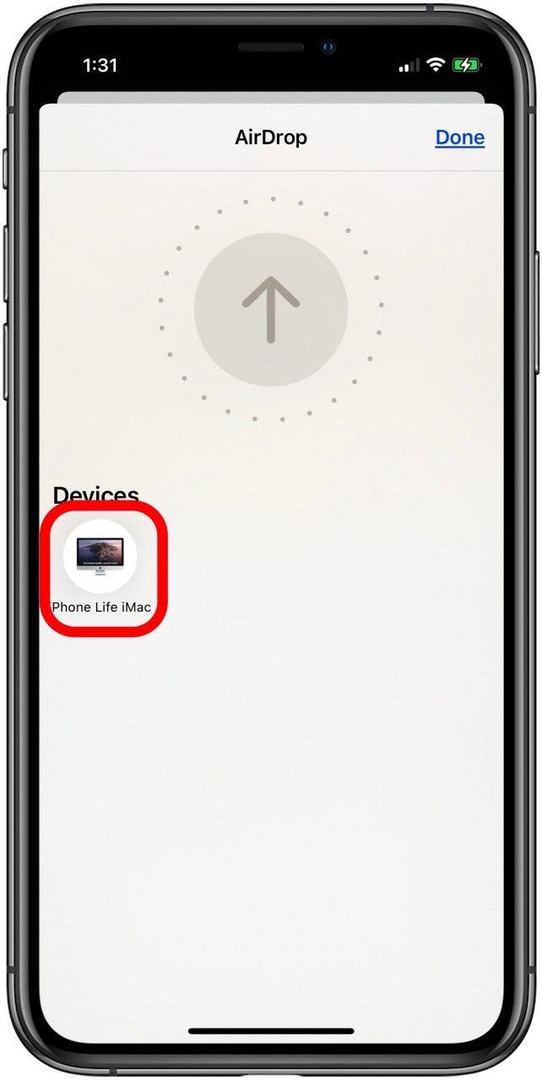
ამ შემთხვევაში, თქვენ ხედავთ, რომ ჩემი Mac არის ერთადერთი მოწყობილობა, რომელზეც შემიძლია გავაგზავნო ეს ფოტოები. უფრო ხალხმრავალ ადგილებში, მე შემიძლია ვნახო ხატები მრავალი iPhone-ისა და სხვა მოწყობილობებისთვის, რომლებიც მუშაობენ ჩემ სიახლოვეს დაახლოებით 30 ფუტის მანძილზე.
თუ ფოტოებს სხვა მოწყობილობაზე აგზავნით, ისინი ავტომატურად ჩამოიტვირთება და შეინახება. თუ სურათებს სხვას უგზავნით, ისინი მიიღებენ შეტყობინებას იმის შესახებ, რომ თქვენ ცდილობთ მათ რაიმეს AirDrop-ს. შემდეგ მათ შეუძლიათ მიიღონ ან უარი თქვან მას.
როდესაც თქვენ იღებთ შეტყობინებას თქვენს მოწყობილობაზე, რომ ვინმემ AirDropped თქვენ გაქვთ ფოტო, როგორ შეგიძლიათ შეინახოთ იგი? ეს მართლაც მარტივია!
- თქვენს iPhone-ზე დაინახავთ შეტყობინებას იმის შესახებ, რომ ვინმემ AirDropped თქვენ გაქვთ ფოტო; ჩამოსასხმელი მიღება.
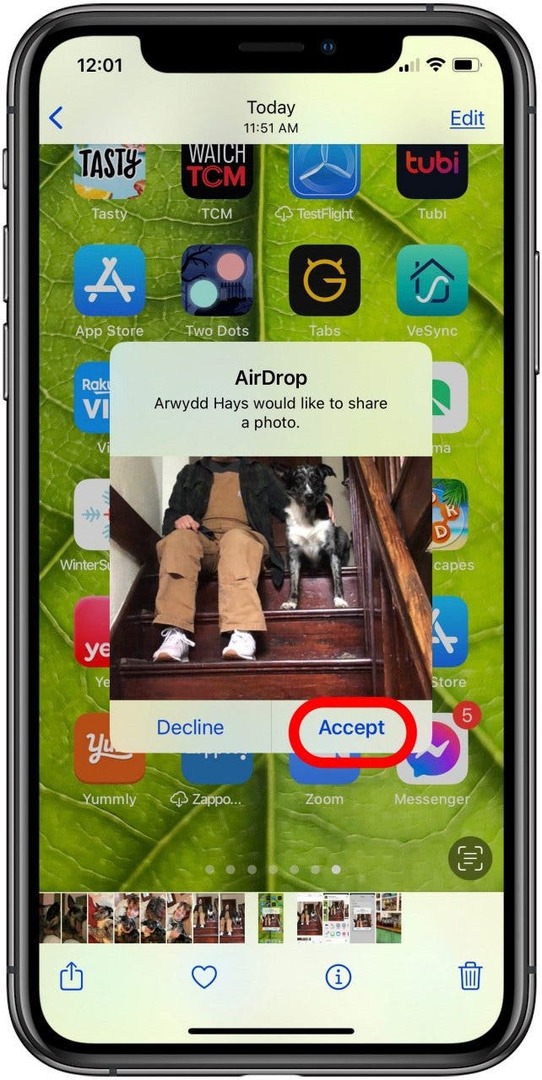
- ფოტო ავტომატურად დაემატება თქვენს ფოტო ბიბლიოთეკას თქვენს Photos აპში.
როგორ შევქმნათ გაზიარებული iCloud ფოტო ალბომი და დავამატოთ ხალხი მასში
ეს მეთოდი შესანიშნავია იმ დროს, როდესაც თქვენ გაქვთ დიდი რაოდენობით ფოტოების გასაზიარებელი ან თუ გსურთ ფოტოების მუდმივად გაზიარება. თუ მხოლოდ რამდენიმე გაქვთ, ელფოსტა ან iMessage უფრო სწრაფი იქნება. სანამ ფოტოს გაზიარების ამ მეთოდს გამოიყენებთ, დაგჭირდებათ დააყენეთ iCloud დისკი შენთვის. როგორც კი ეს გაკეთდება, დროა ჩართოთ გაზიარებული ალბომები.
- Გააღე პარამეტრების აპი.
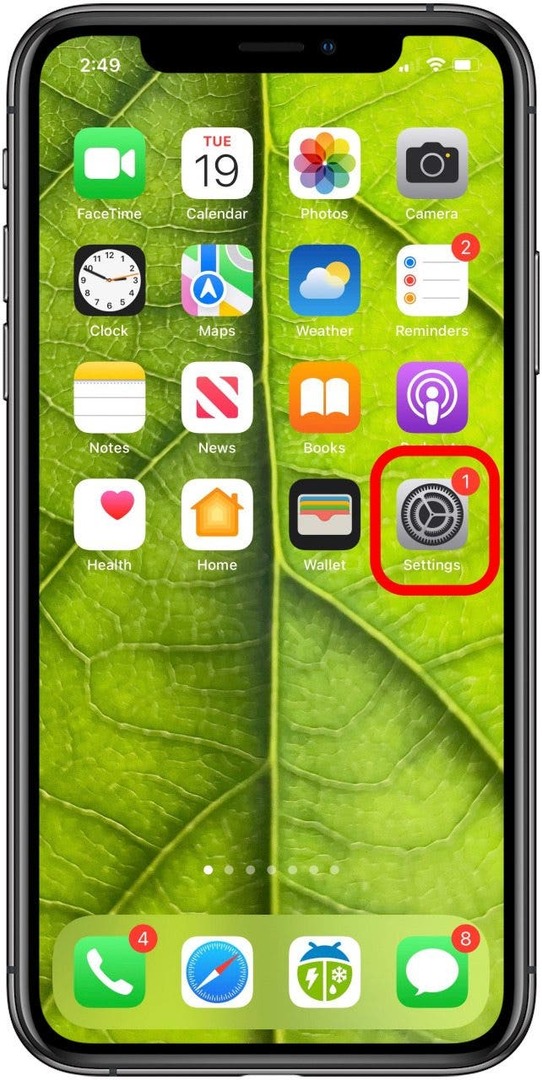
- შეეხეთ ბანერს თქვენი სახელით გვერდის ზედა ნაწილში.
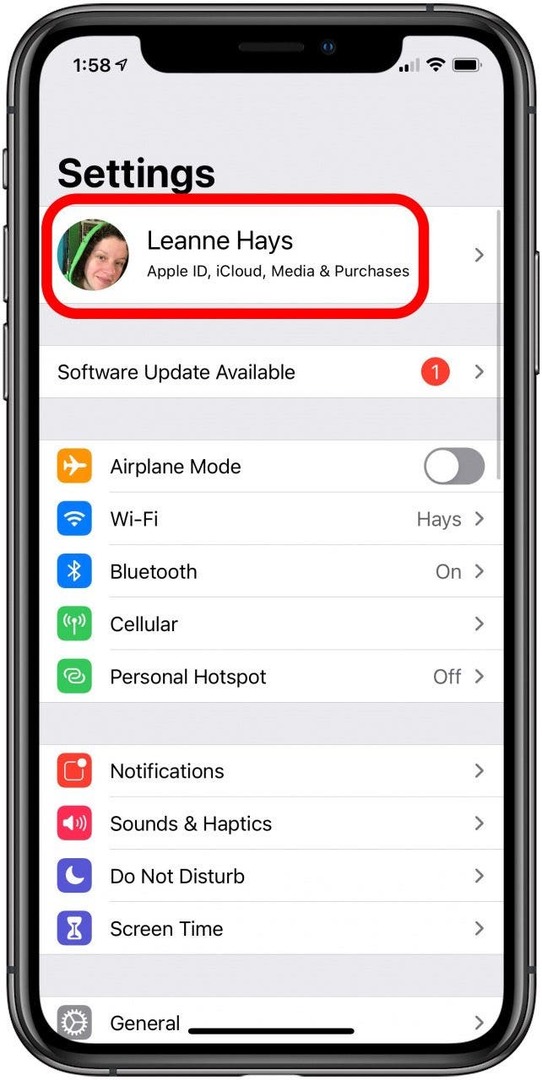
- შეეხეთ iCloud.
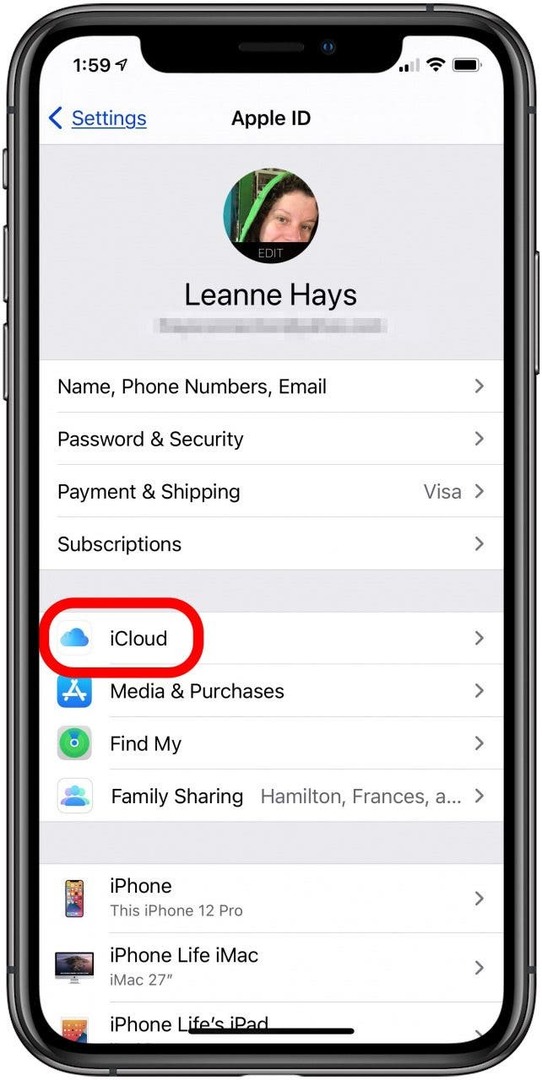
- შეეხეთ ფოტოები.
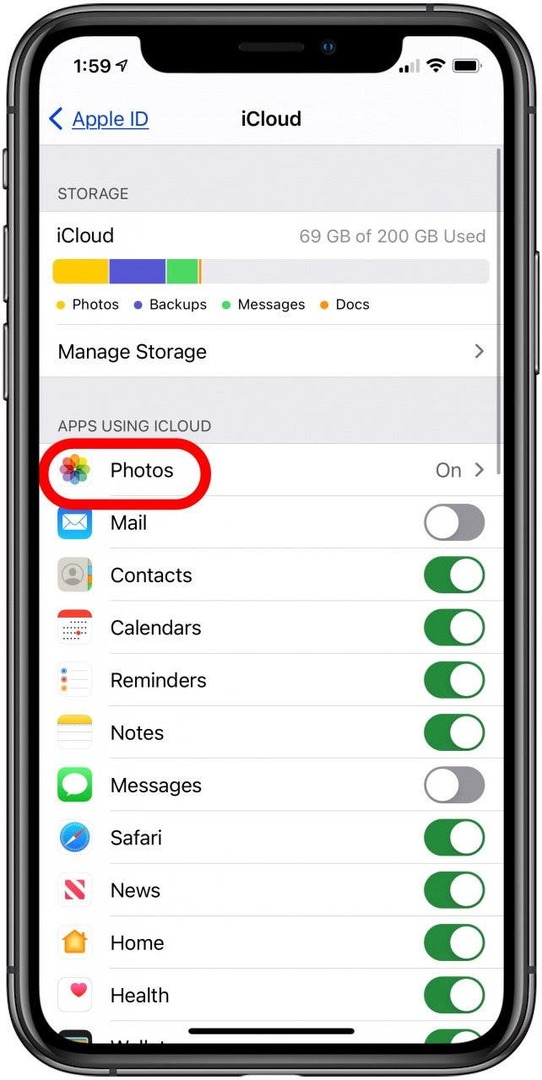
- ჩართეთ iCloud ფოტოები და გაზიარებული ალბომები.
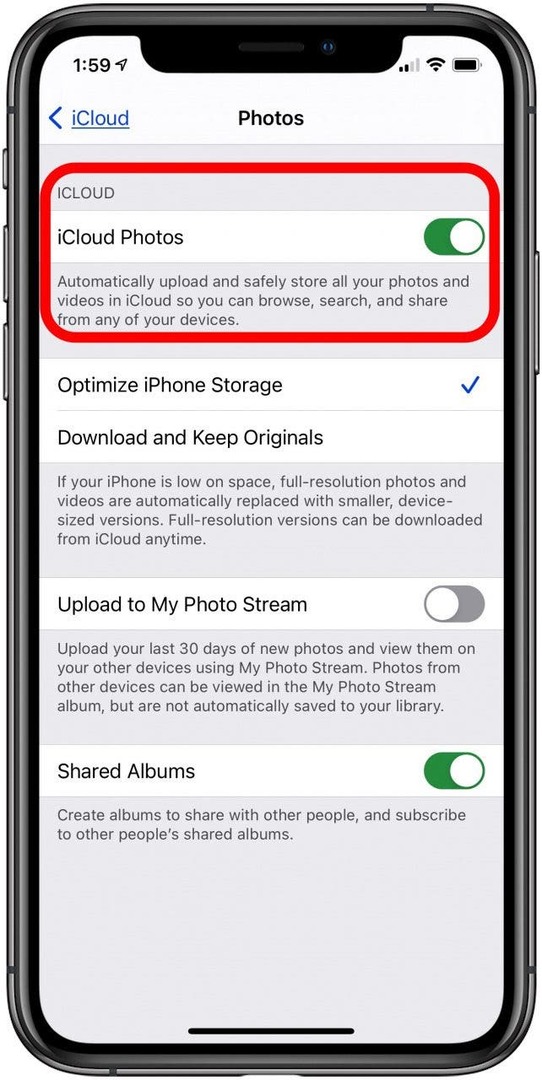
- თუ გსურთ მეტი მეხსიერება თქვენს iPhone-ზე, შეეხეთ iPhone შენახვის ოპტიმიზაცია; ეს პარამეტრი საშუალებას აძლევს iCloud Photos-ს ავტომატურად მართოს თქვენი მოწყობილობის ფოტო ბიბლიოთეკის ზომა.
- თუ გადაწყვეტთ, რომ გსურთ გქონდეთ ყველა ფოტოსა და ვიდეოს სრული ვერსია თქვენს მოწყობილობაზე, აირჩიეთ ჩამოტვირთეთ და შეინახეთ ორიგინალები.
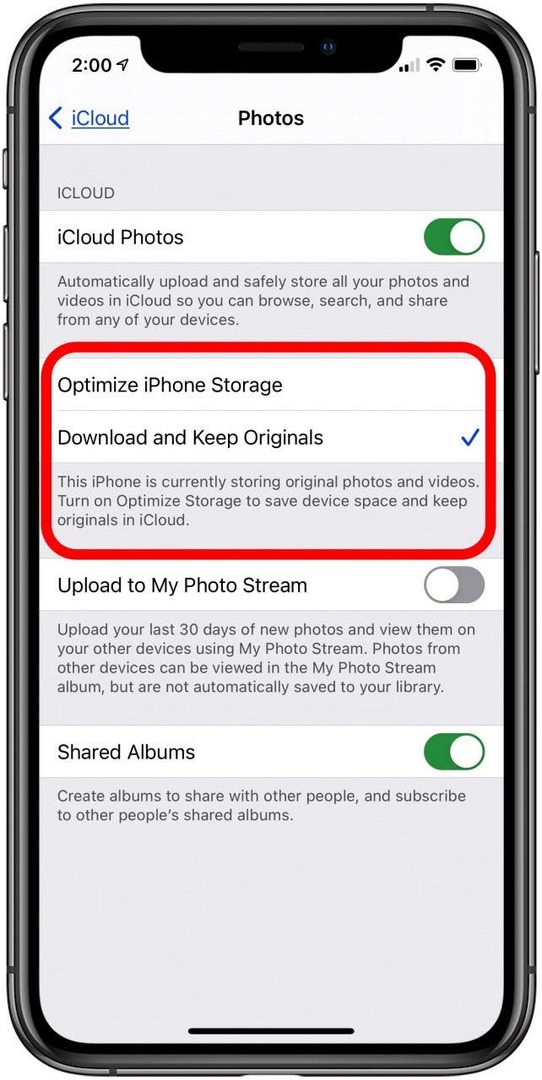
ახლა, თუ გსურთ შეადგინოთ გაზიარებული ალბომი მეგობრებისა და ოჯახის წევრებისთვის, რათა შეძლონ ნახვა, დამატება და კომენტარის გაკეთება, შეგიძლიათ!
- Გააღე ფოტოების აპლიკაცია და შეეხეთ ალბომების ჩანართი გვერდის ბოლოში.
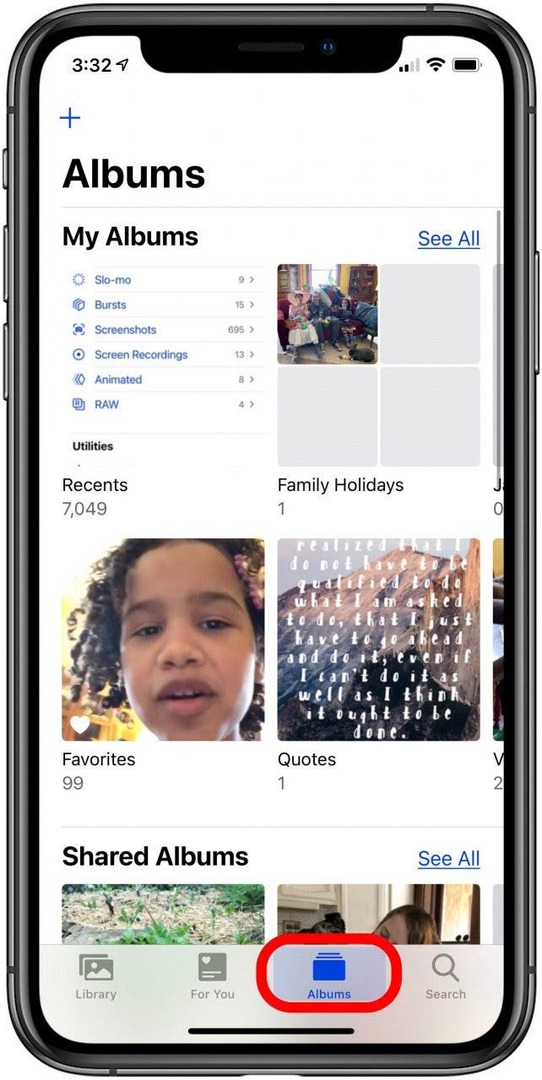
- შეეხეთ პლუს ნიშანი ეკრანის ზედა მარცხენა მხარეს.
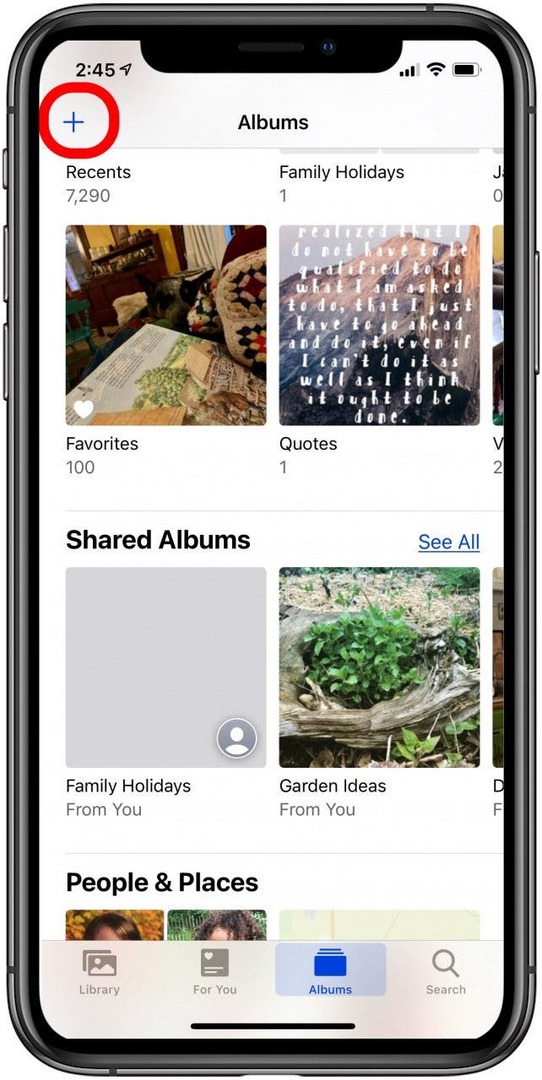
- შეეხეთ ახალი გაზიარებული ალბომი.
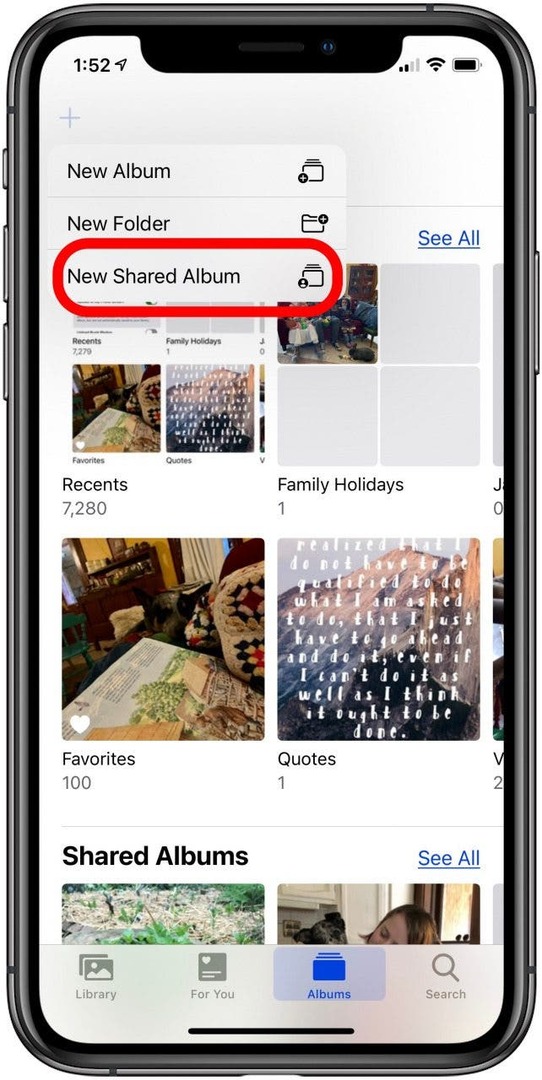
- ახლა თქვენ შეგიძლიათ დაასახელოთ თქვენი ალბომი და შეეხეთ შემდეგი.
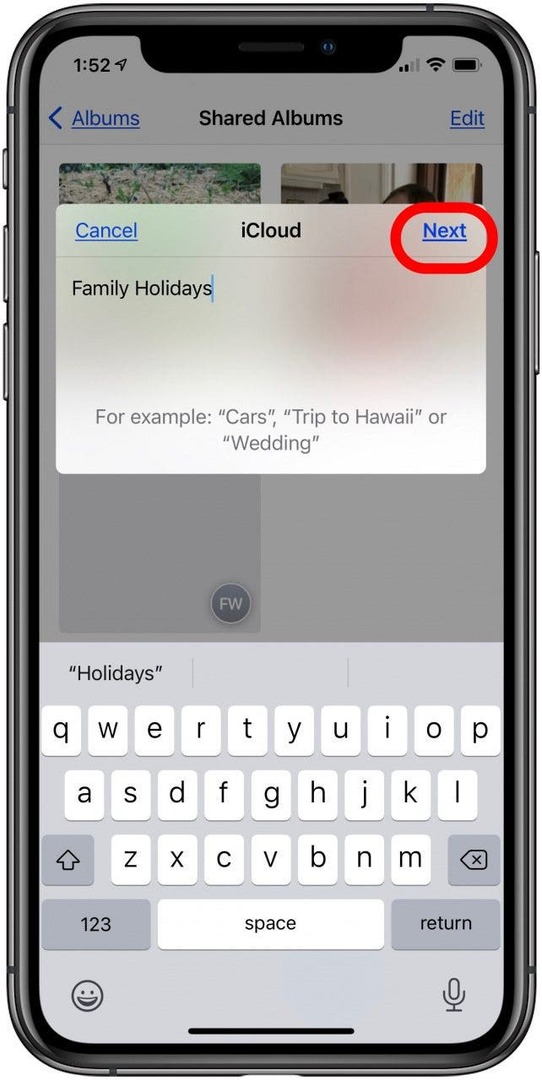
- შეიყვანეთ ელფოსტის მისამართები, iPhone ნომრები ან შეიტანეთ ადამიანები თქვენი კონტაქტებიდან. შეგიძლიათ შეიყვანოთ 100-მდე ადამიანი! შეეხეთ პლუს ნიშანს მეტი კონტაქტის დასამატებლად.
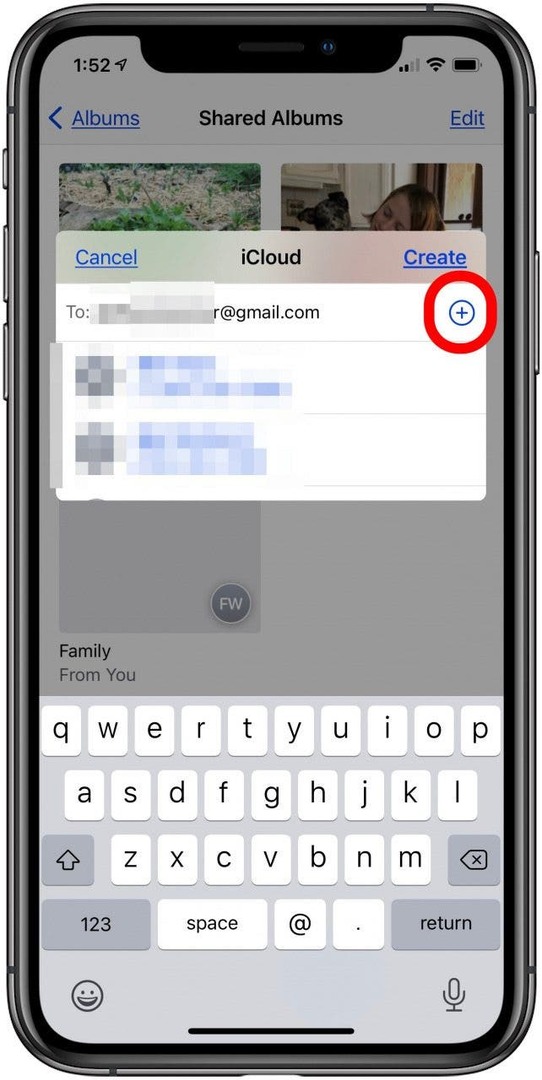
- შეეხეთ Შექმნადა თქვენი გაზიარებული ალბომი დასრულებულია.
- თქვენ შეგიძლიათ იპოვოთ თქვენი ალბომი აქ ალბომების ჩანართი.
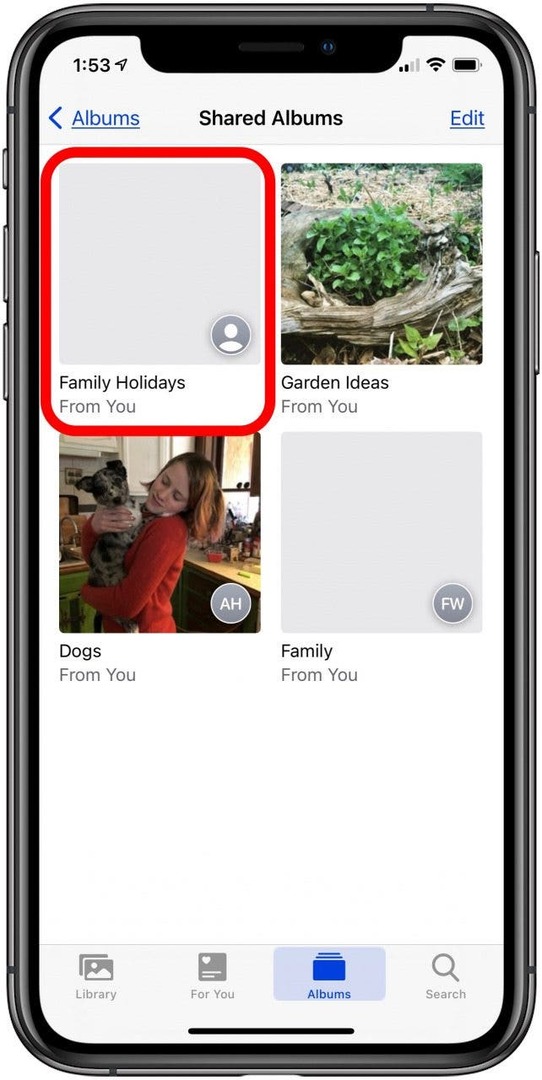
თუ გსურთ შეცვალოთ თქვენი ალბომის პარამეტრები, რათა მოიწვიოთ ადამიანები, რომლებიც იყენებენ Android-ს ან Apple-ის სხვა ტელეფონებს:
- გახსენით თქვენ მიერ შექმნილი გაზიარებული ალბომი.
- შეეხეთ ხალხის ხატი გვერდის ბოლოში.
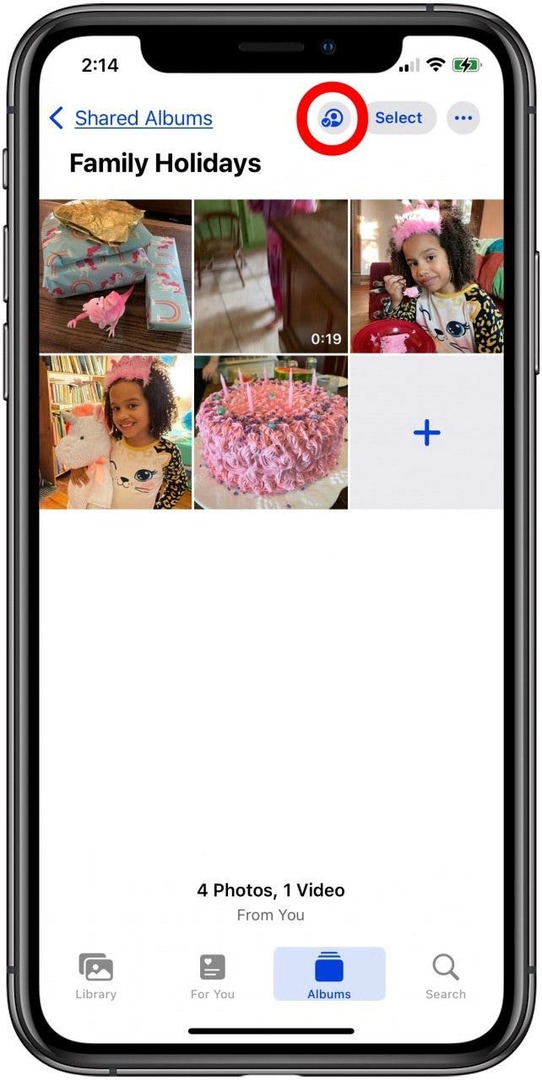
- ჩართეთ საჯარო საიტი.
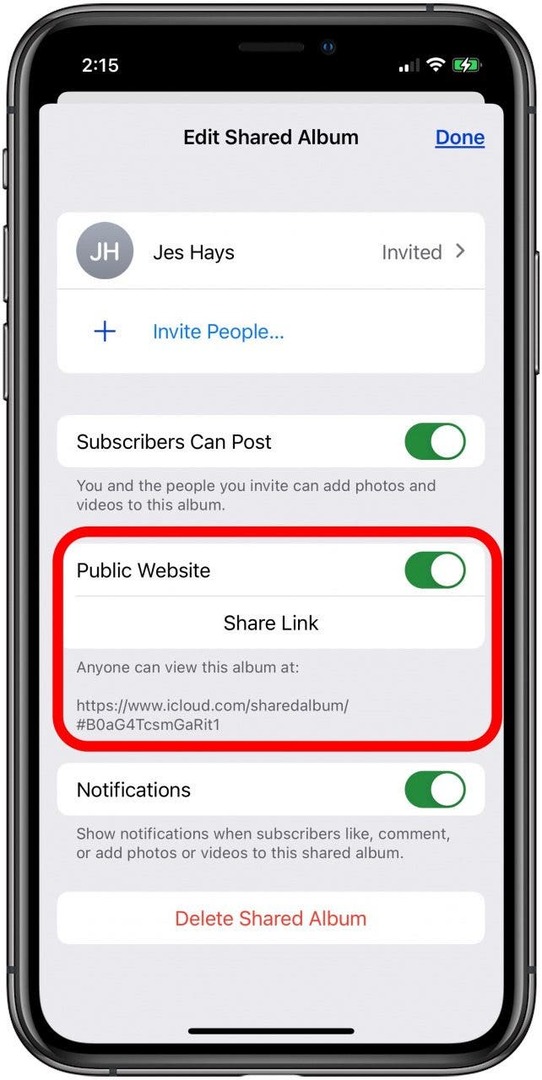
- ახლა შეგიძლიათ დააწკაპუნოთ Გააზიარე ლინკი ალბომის თქვენს კონტაქტებთან გასაზიარებლად და ის ხელმისაწვდომია საჯარო სანახავად ქვემოთ მოცემულ ბმულზე Share Link.
ფოტოებისა და ვიდეოების დასამატებლად გაზიარებულ ალბომში:
- შეეხეთ ბიბლიოთეკის ჩანართი ფოტოების აპის ბოლოში, შემდეგ აირჩიეთ ფოტო ან ვიდეო, რომლის გაზიარებაც გსურთ მასზე შეხებით.
- შეეხეთ გაზიარების ხატულა.
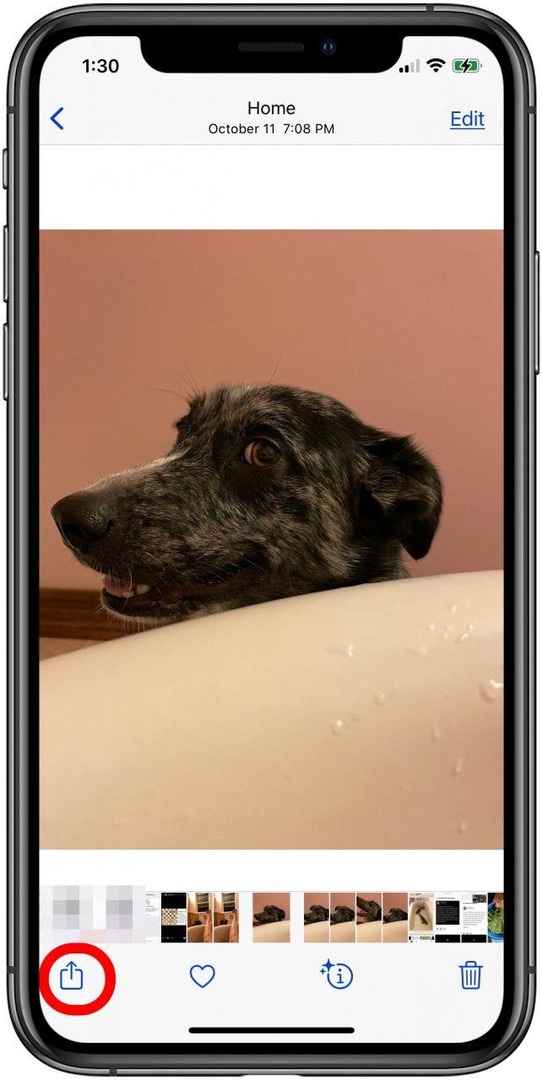
- შეეხეთ გაზიარებულ ალბომში დამატება.
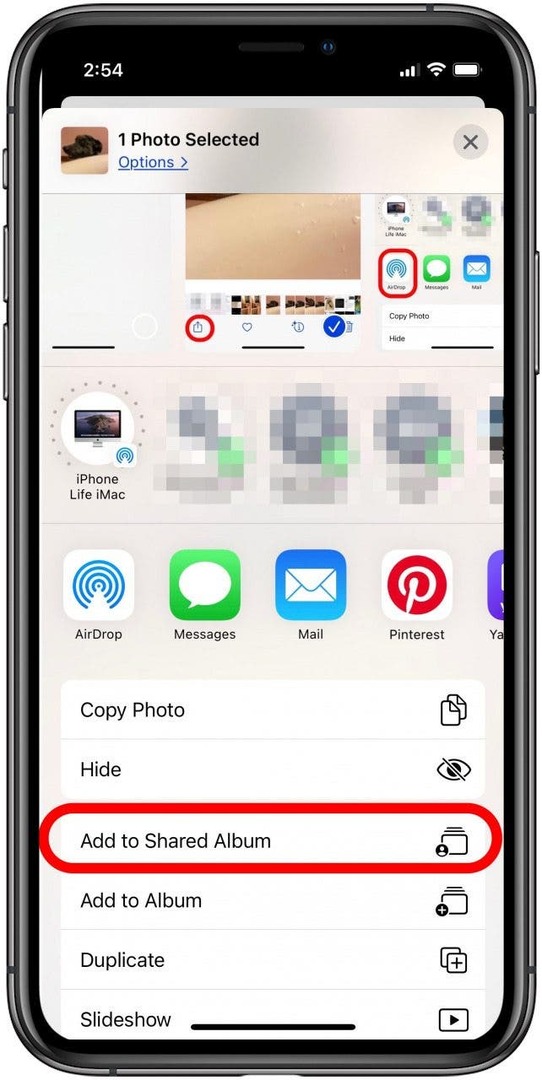
- შეეხეთ ალბომის სახელს მის შესაცვლელად.
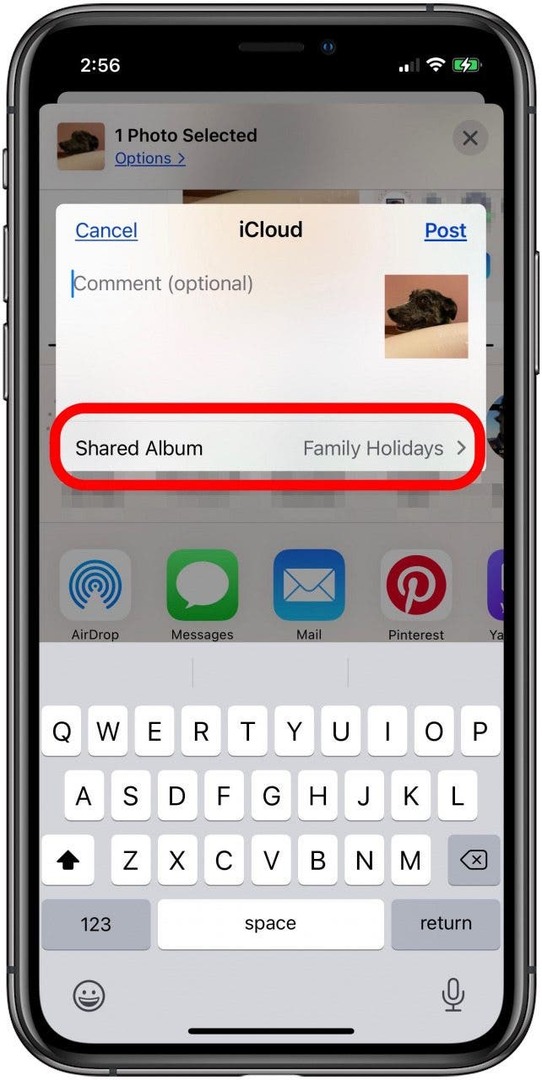
- თუ გსურთ, დაამატეთ კომენტარი, შემდეგ შეეხეთ პოსტი.
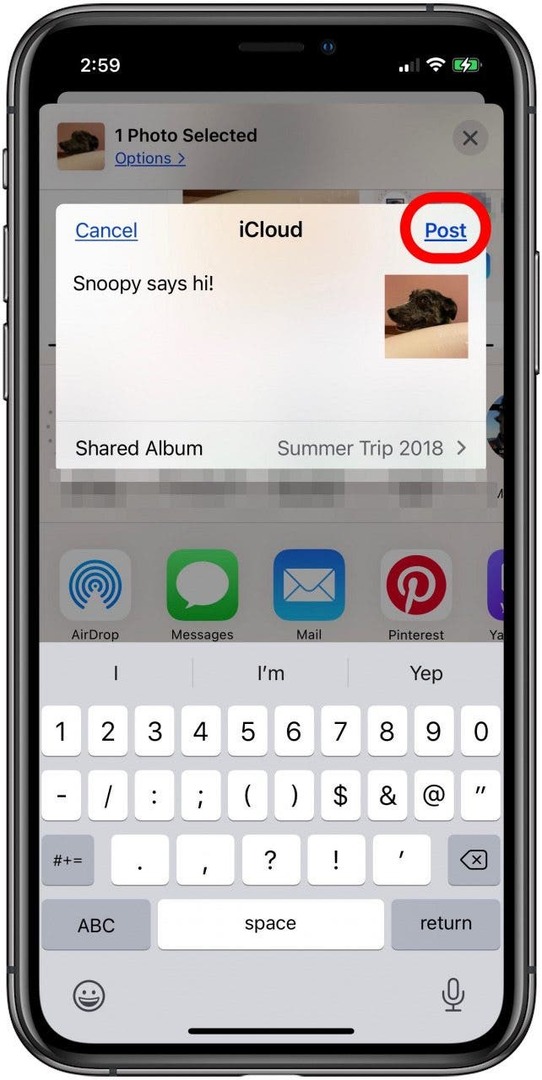
შესაძლებელია ფოტოებისა და ვიდეოების შენახვა გაზიარებული ალბომიდან თქვენს ფოტო ბიბლიოთეკაში. გაზიარებული ალბომის გახსნის შემდეგ:
- შეეხეთ ერთ ან მეტ ფოტოს, რომლის შენახვაც გსურთ, შემდეგ შეეხეთ გაზიარების ხატულა.

- შეეხეთ სურათის შენახვა ან ვიდეოს შენახვა.
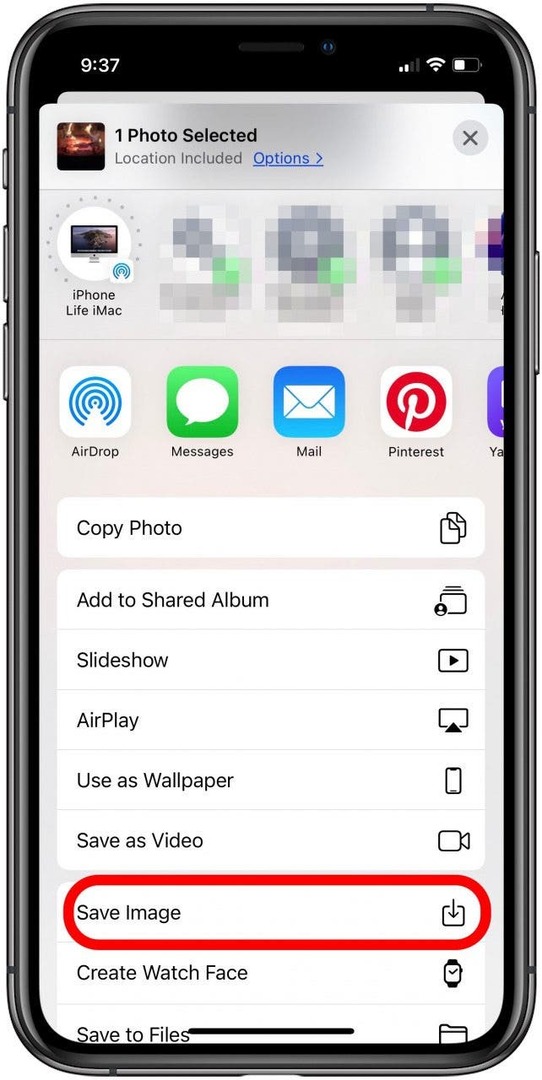
- ფოტო ან ვიდეო შეინახება თქვენს Photos აპში.
როგორ გავაზიარო და შეინახო სურათები სოციალური მედიიდან
მე ვიყენებ სოციალურ მედიას ფოტოებისა და ვიდეოების გასაზიარებლად ისევე ხშირად, როგორც ყველა სხვა მეთოდს, რაც ზემოთ ავღნიშნე. ქვემოთ განვიხილავ ჩემს ორ საყვარელ პლატფორმას, Facebook-სა და Instagram-ს, და ვისაუბრებ იმაზე, თუ როგორ ატვირთო სურათები და შეინახო სურათები ამ ანგარიშებიდან.
გსურთ გაუგზავნოთ ფოტო ან ვიდეო მეგობარს Facebook Messenger-ის მეშვეობით? Აი როგორ:
- გახსენით Messenger აპი და შეეხეთ ახალი შეტყობინების ხატულა თქვენი ეკრანის ზედა მარჯვენა მხარეს.
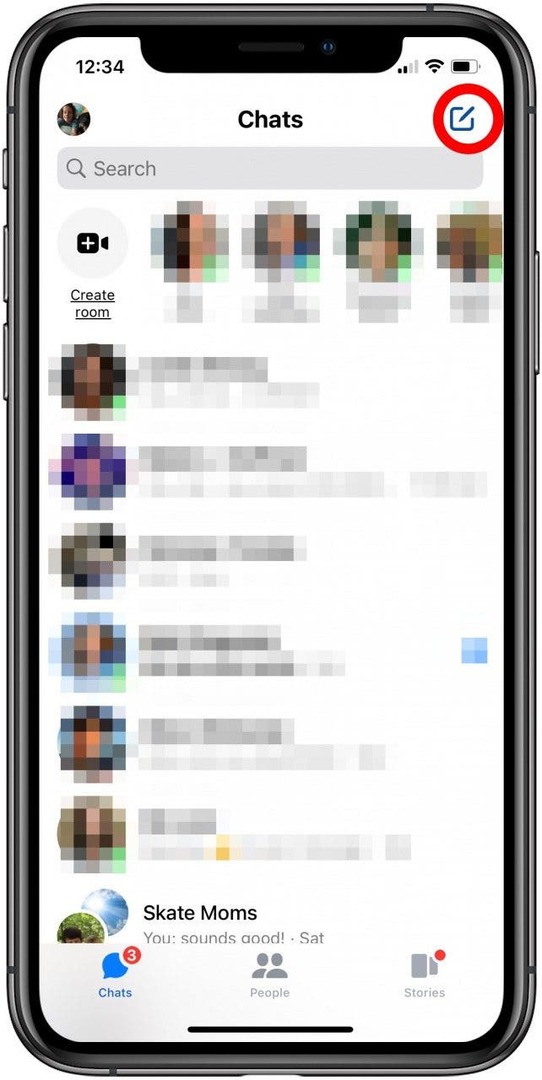
- აირჩიეთ თქვენი შეტყობინების მიმღები ში მისი სახელის შეყვანით საძიებო ზოლი ან აირჩიეთ შემოთავაზებული მენიუდან.
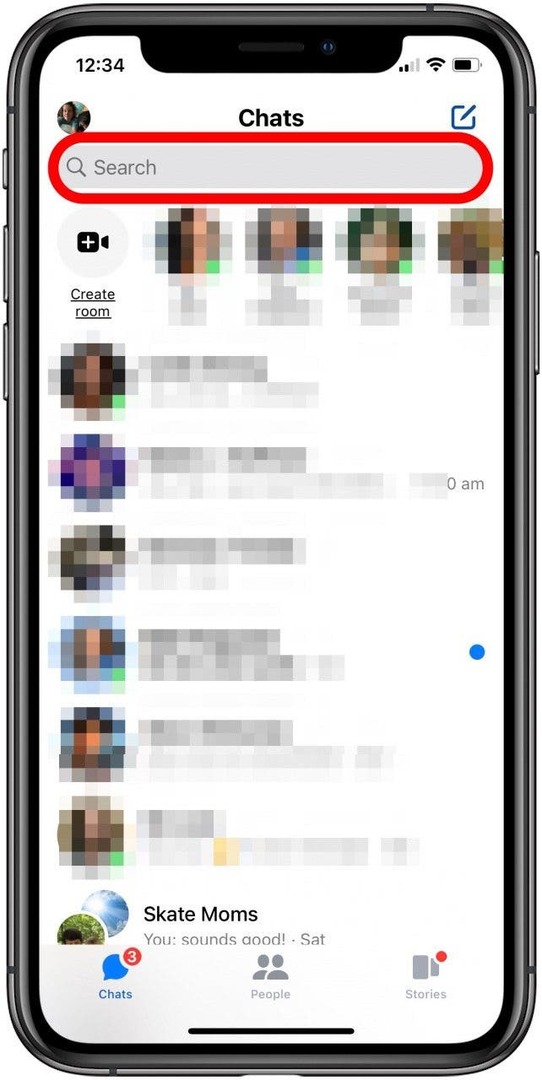
- შეეხეთ ფოტო ხატულა.
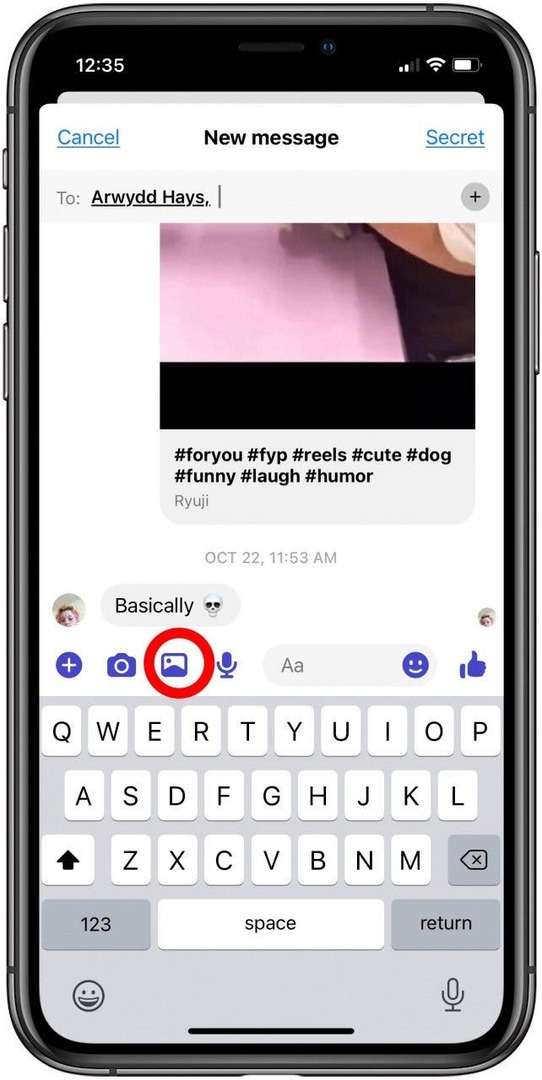
- შეეხეთ ფოტოს ან ვიდეოს, რომლის გაგზავნაც გსურთ. მასზე გამოჩნდება თეთრი ჩეკი ლურჯ წრეში.
- შეეხეთ გაგზავნა ფოტოზე ან ვიდეოზე.
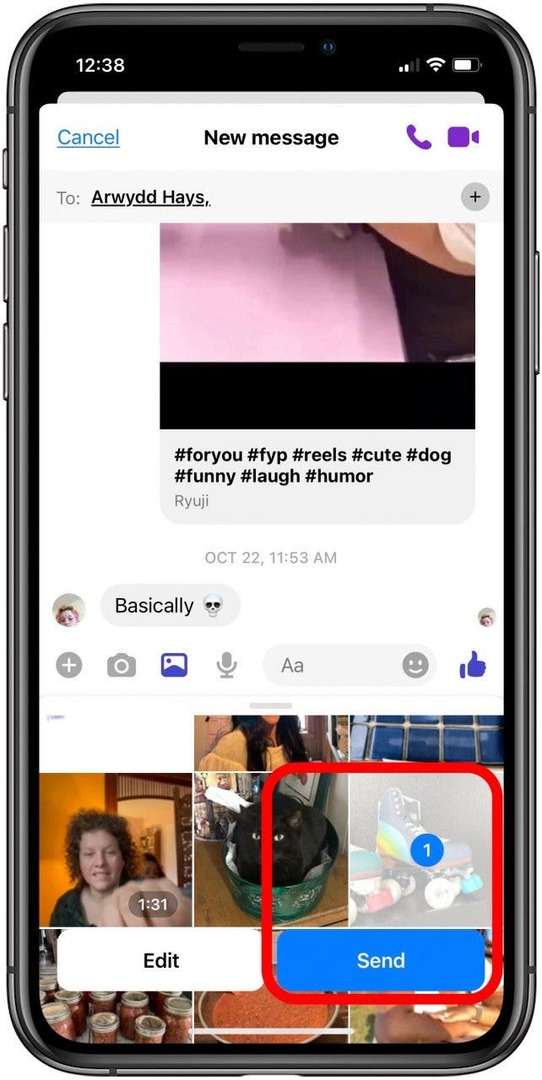
ფოტოებისა და ვიდეოების შენახვა Facebook Messenger-იდან
თუ მესენჯერით მიიღეთ ფოტო ან ვიდეო, რომლის შენახვაც გსურთ:
- შეეხეთ სურათს, შემდეგ შეეხეთ მეტი ეკრანის ბოლოში.
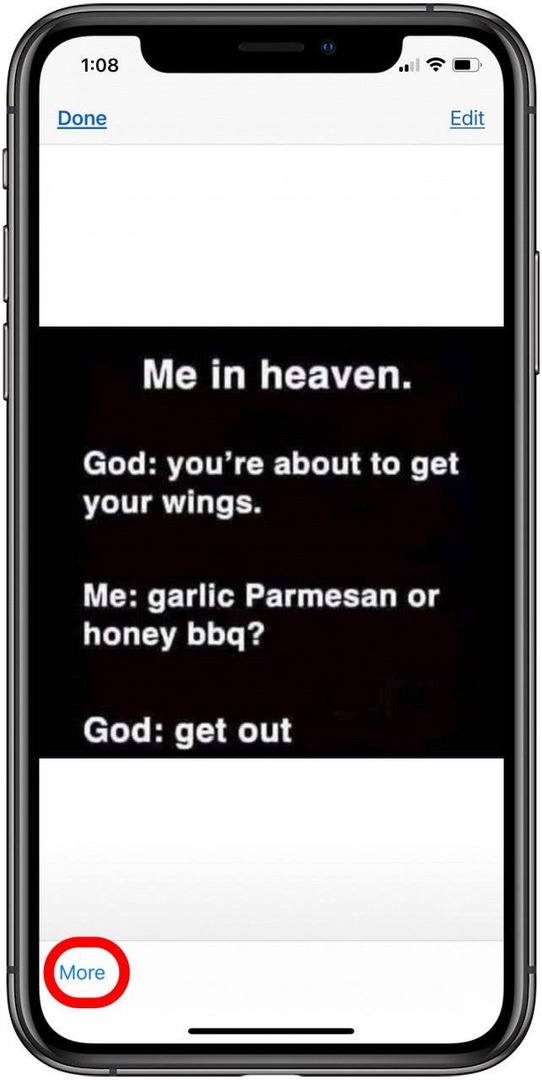
- გამოჩნდება ოფციები, მათ შორის გადაგზავნა, გაზიარება და ფოტოების შენახვა, შეეხეთ Შენახვა.
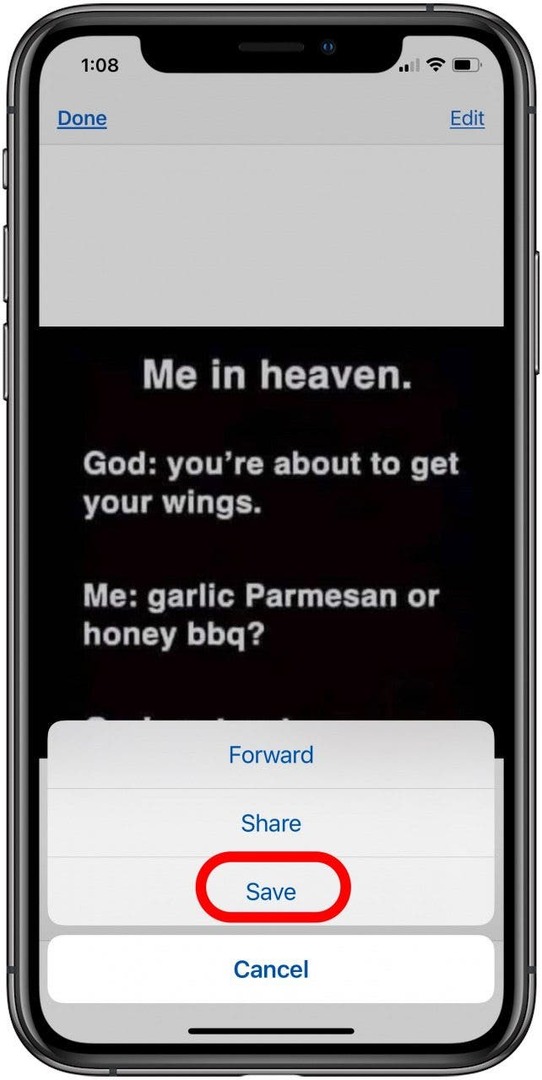
სურათი შეინახება თქვენს Photos აპში.
თუ გსურთ სურათის გაზიარება თქვენი Instagram ანგარიშიდან:
- შეეხეთ თქვენს პროფილის ხატულა მთავარი გვერდის ბოლოში თქვენს პროფილზე გადასასვლელად.
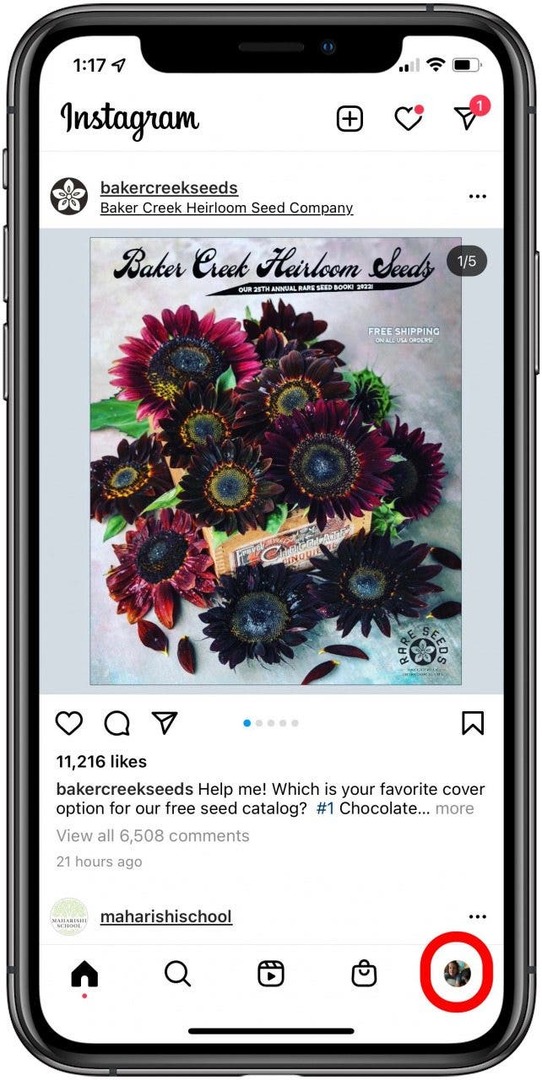
- შეეხეთ ფოტოს, რომლის გაზიარებაც გსურთ, შემდეგ შეეხეთ Instagram Send ხატულა, რომელიც ქაღალდის თვითმფრინავს ჰგავს.
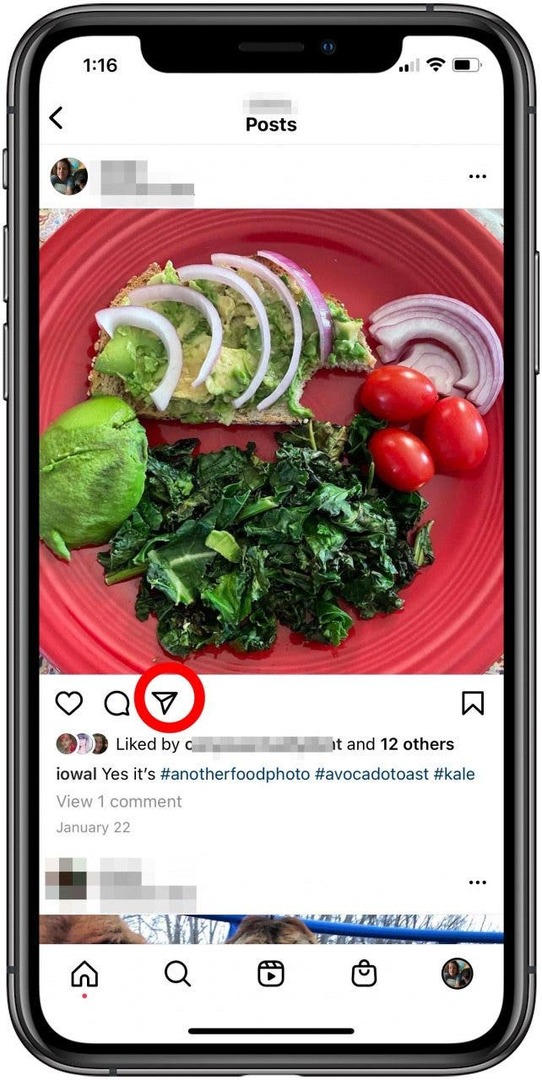
- გამოჩნდება პოტენციური მიმღებების სია; ასევე არის კონტაქტის მოძიება. აირჩიეთ ადამიანი და შეეხეთ გაგზავნა; თქვენი პოსტის ბმული გაიგზავნება.
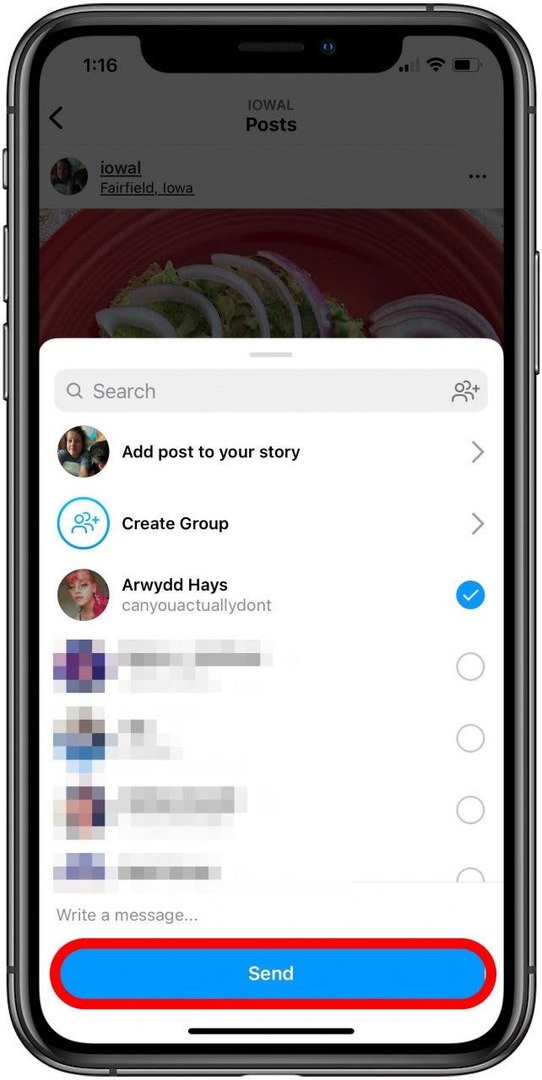
თუ გსურთ Instagram-ის ფოტოს შენახვა, ეს შესაძლებელია, მაგრამ გთხოვთ, სთხოვეთ შემქმნელს ნებართვა ამ სურათების რედაქტირებამდე ან გაზიარებამდე, რადგან პლატფორმის ყველა კონტენტი დაცულია საავტორო უფლებებით. ჯერ ვისწავლოთ როგორ შეინახოთ ინსტაგრამის ფოტო აპში; ეს ძალიან სასარგებლოა, რადგან თქვენ შეგიძლიათ შექმნათ კოლექციები სხვადასხვა თემებისთვის და მიმართოთ მათ, როცა დაგჭირდებათ.
- შეეხეთ სანიშნეს ხატულა გვერდის ბოლოში იმ ფოტოს ქვეშ, რომლის შენახვაც გსურთ.
- მას შემდეგ რაც წარმატებით დაანიშნეთ პოსტი, სანიშნეს ხატულა შავდება.
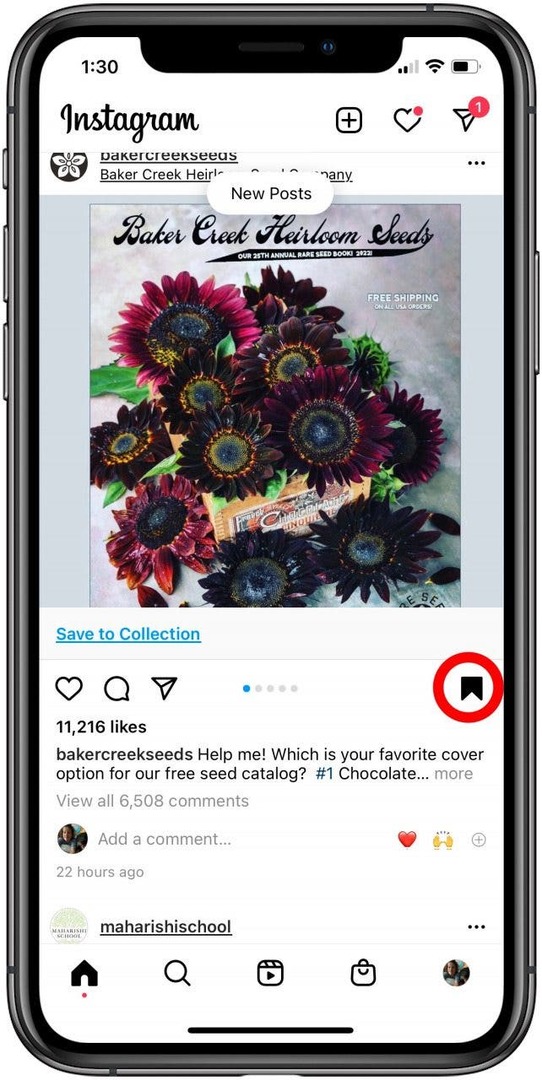
- შეეხეთ შენახვა კოლექციაში სწრაფად, სანამ გაქრება.
- აირჩიეთ კოლექცია, რომელიც უკვე შექმენით, ან შეეხეთ მას პლუს ნიშანი შექმნათ და დაამატოთ ეს სურათი ახალ კოლექციაში. შეეხეთ Შენახვა.
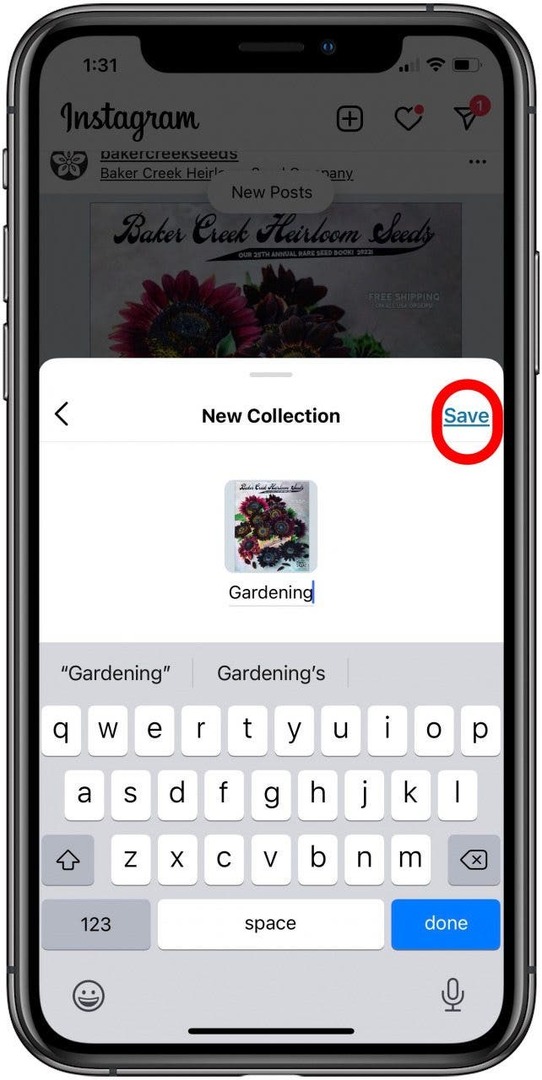
- მონიშნული პოსტის საპოვნელად:
- დაბრუნდით თქვენი პროფილის გვერდზე და შეეხეთ "ჰამბურგერის ხატულას".
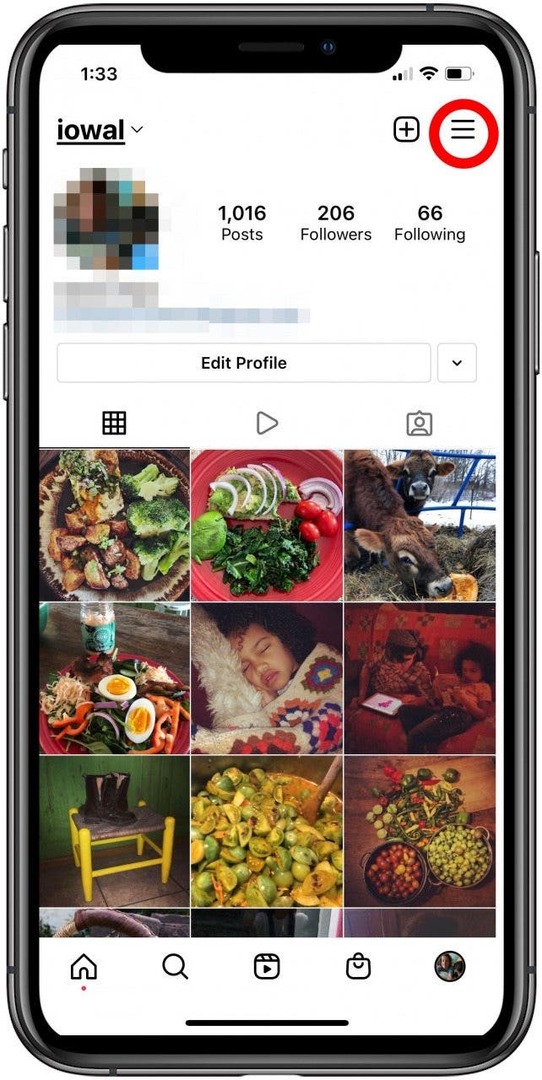
- შეეხეთ შენახულია.
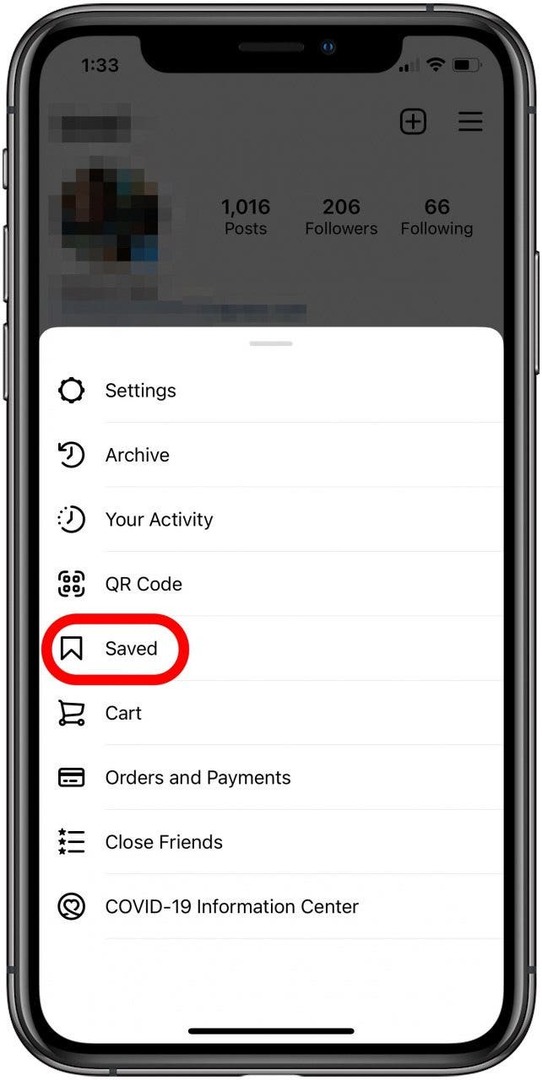
- აქ არის შენახული თქვენი ყველა სანიშნე.
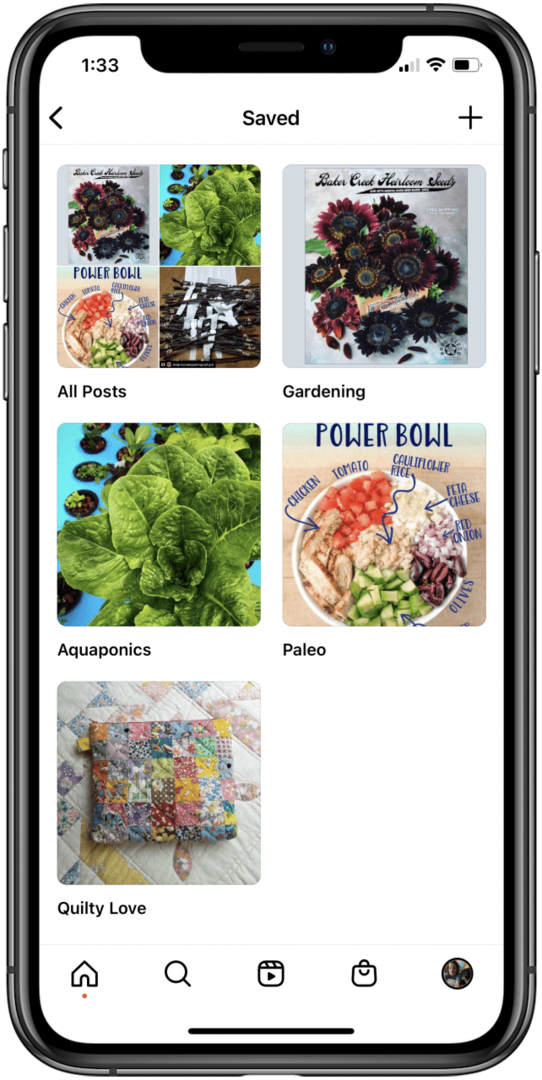
ინსტაგრამის პოსტების შენახვის კიდევ ერთი ვარიანტია გადაიღეთ ეკრანის სურათი გვერდის. ეს მეთოდი სასარგებლოა, რადგან თუ პოსტი წაიშლება Instagram-დან, თქვენ კვლავ გექნებათ კონტენტი, რომლის შენახვაც გინდოდათ.
ახლა, როცა ისწავლეთ, როგორ შეინახოთ ფოტოები და ვიდეოები თქვენს iPhone-ში მრავალი სხვადასხვა წყაროდან, დაგვჭირდება სწავლა როგორ გადაიტანოთ ფოტოები თქვენს კომპიუტერში რადგან ამის განხორციელების რამდენიმე განსხვავებული გზა არსებობს.